Page 1

This is the Internet version of the user’s guide © Print only for private use.
Page 2
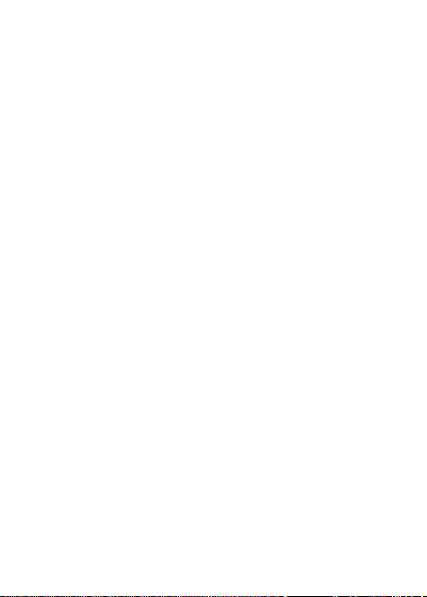
Innholdsfortegnelse
Bli kjent med telefonen . . . . . . . . . . . . . . . . . . . . . . 4
Ikoner . . . . . . . . . . . . . . . . . . . . . . . . . . . . . . . . 9
Menyoversikt . . . . . . . . . . . . . . . . . . . . . . . . . . 11
Ringe . . . . . . . . . . . . . . . . . . . . . . . . . . . . . . . . . . . 15
Meldingstjenester . . . . . . . . . . . . . . . . . . . . . . . . . . 32
Personlig tilpasning av telefonen . . . . . . . . . . . . . . 39
Internett . . . . . . . . . . . . . . . . . . . . . . . . . . . . . . . . . 47
Flere funksjoner . . . . . . . . . . . . . . . . . . . . . . . . . . . 56
Sikkerhet . . . . . . . . . . . . . . . . . . . . . . . . . . . . . . . . 60
Feilsøking . . . . . . . . . . . . . . . . . . . . . . . . . . . . . . . 63
Tilleggsinformasjon . . . . . . . . . . . . . . . . . . . . . . . . 66
Indeks . . . . . . . . . . . . . . . . . . . . . . . . . . . . . . . . . . 77
This is the Internet version of the user’s guide © Print only for private use.
1
Page 3

Sony Ericsson
GSM 900/1800/1900
Første utgave (mai 2005)
Denne håndboken utgis av Sony Ericsson Mobile
Communications AB, uten videre ansvarsforpliktelse.
Forbedringer og endringer i denne håndboken på grunn
typografiske feil, ufullstendig informasjon eller forbedringer
av
av program og/eller utstyr kan foretas av Sony Ericsson
Mobile Communications AB når som helst og uten varsel.
Slike endringer vil imidlertid bli tatt med i nye utgaver
håndboken.
av
Med enerett.
© Sony Ericsson Mobile Communications AB, 2005
Publikasjonsnummer: NO/LZT 108 7897 R1A.
Merk!
Enkelte av tjenestene som er omtalt i denne håndboken,
støttes ikke av alle nett.
internasjonale GSM-nødnummeret 112
Dette gjelder også det
.
Kontakt nettoperatøren eller tjenesteleverandøren hvis
er i tvil om du kan bruke en bestemt tjeneste.
du
Les kapitlene Retningslinjer for sikker og effektiv bruk
Begrenset garanti før du tar i bruk mobiltelefonen.
og
T9™ Text Input er et varemerke eller registrert varemerke
eid av Tegic Communications.
T9™ Text Input er lisensiert i henhold til ett eller flere
følgende:
av
amerikansk patentnummer 5,818,437, 5,953,541,
5,187,480, 5,945,928 og 6,011,554;
kanadisk patentnummer 1,331,057;
britisk patentnummer 2238414B;
2
This is the Internet version of the user’s guide © Print only for private use.
Page 4
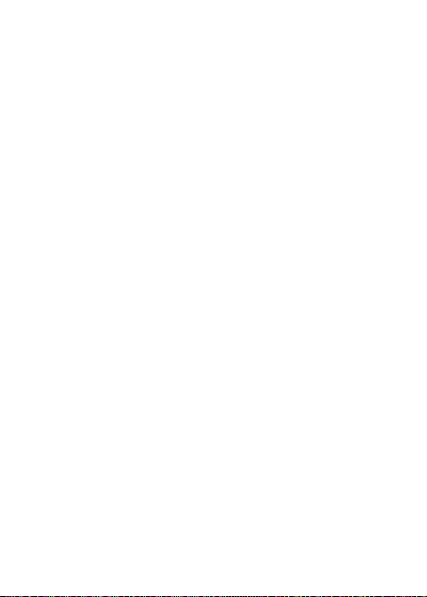
Hongkong standard patentnummer HK0940329;
singaporsk patentnummer 51383;
EU-patentnummer 0 842 463 (96927260.8) DE/DK,
FR, IT, NL, PT, ES, SE, GB. I tillegg er det levert
FI,
patentsøknader i andre land over hele verden.
Mobiltelefonen inneholder funksjoner for nedlasting, lagring
og videresending av tilleggsinnhold, for eksempel ringetoner.
Bruken av slitt innhold kan være begrenset eller forbudt
henhold til tredjeparts rettigheter, inkludert, men ikke
i
begrenset til restriksjoner i gjeldende lover om opphavsrett.
Du, og ikke Sony Ericsson, har alt ansvar for tilleggsinnhold
du laster ned til eller videresender fra mobiltelefonen.
Før
du bruker tilleggsinnhold, må du kontrollere at tiltenkt
bruk er riktig lisensiert eller godkjent på andre måter.
Ericsson garanterer ikke for nøyaktigheten, integriteten
Sony
eller kvaliteten i tilleggsinnhold eller annet innhold fra
tredjepart. Sony Ericsson vil ikke under noen omstendigheter
være ansvarlig på noen måte for feil bruk av tilleggsinnhold
eller annet innhold fra tredjepart.
Andre produkt- og bedriftsnavn kan være varemerker
sine respektive eiere.
for
Alle rettigheter som ikke er gitt uttrykkelig i dette dokumentet,
forbeholdes.
This is the Internet version of the user’s guide © Print only for private use.
3
Page 5
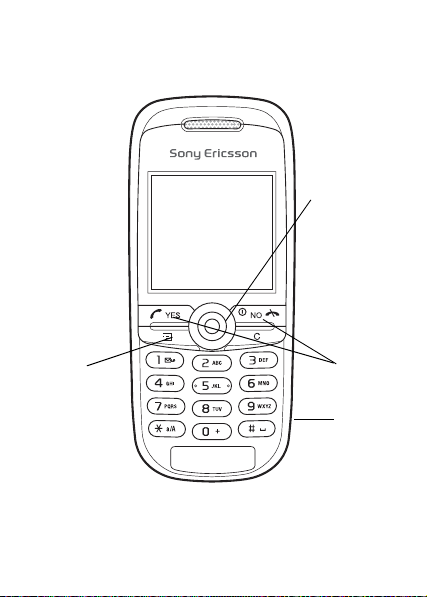
Bli kjent med telefonen
Navigasjonstast
Valgtast
YES- og
NO-taster
Infrarød
port
4
This is the Internet version of the user’s guide © Print only for private use.
Page 6
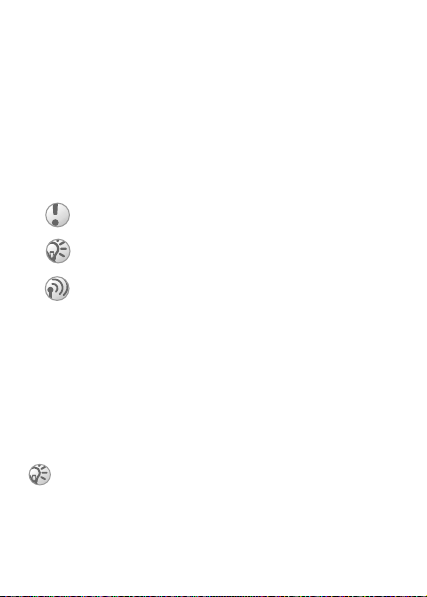
Sette sammen telefonen
Du må gjøre følgende før du kan bruke telefonen:
• Sette inn SIM-kortet.
• Sette på og lade batteriet.
Symboler i brukerhåndboken
Følgende symboler vises i denne brukerhåndboken:
} Bruk navigasjonstasten til å bla og velge.
% Se også side xx
Viktig
Merk
Dette symbolet angir at en tjeneste eller funksjon
er avhengig av nett eller abonnement. Derfor
er det ikke sikkert at alle menyene er tilgjengelige
på telefonen din. Kontakt nettoperatøren for mer
informasjon.
Informasjon om SIM-kort og batteri
SIM-kortet (SIM = Subscriber Identity Module), som du får
fra nettoperatøren, inneholder informasjon om abonnementet
og telefonlisten. Du må alltid slå av telefonen og koble fra
laderen før du setter inn eller tar ut et SIM-kort.
Hvis du har brukt SIM-kortet i en annen telefon,
må du passe på at informasjonen lagres
på SIM-kortet før du fjerner det fra den
andre telefonen. % 17 Telefonliste.
This is the Internet version of the user’s guide © Print only for private use.
5
Page 7
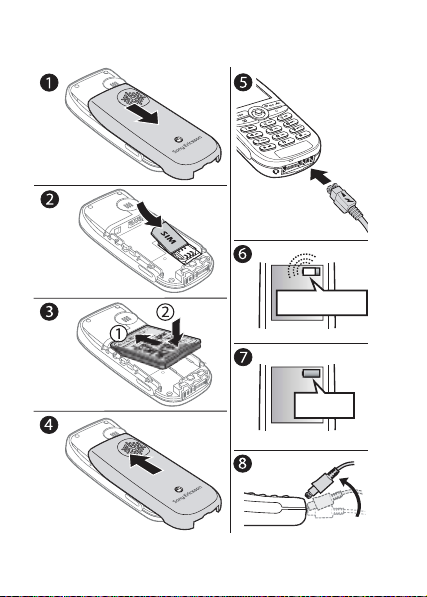
Slik setter du inn SIM-kortet
og
lader batteriet
≈ 30 min
≈ 4 t
6
This is the Internet version of the user’s guide © Print only for private use.
Page 8
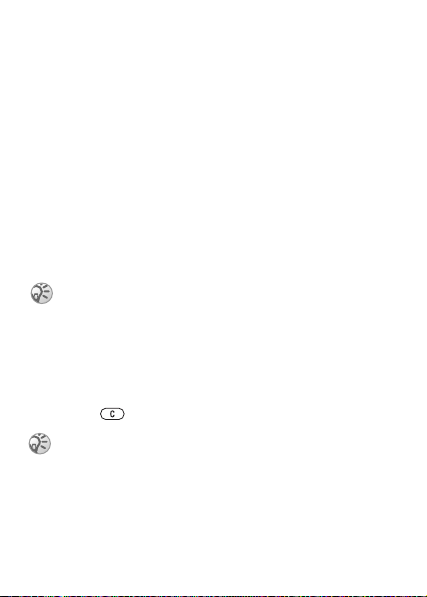
1 Fjern batteridekslet som vist på bildet.
2 Sett inn SIM-kortet. SIM-kortet må plasseres under
de
sølvfargede holderne.
3 Plasser batteriet på baksiden av telefonen med etiketten
opp og kontaktene vendt mot hverandre.
4 Plasser batteridekslet som vist på bildet, og skyv det
på
plass.
5 Koble laderen til telefonen ved spenningssymbolet (lyn).
Spenningssymbolet på laderstøpselet må vende oppover.
6 Det kan ta opptil 30 minutter før batteriikonet vises
på
skjermen.
7 Vent ca. 4 timer eller til batteriikonet angir at batteriet
er
fulladet. Hvis du ikke ser batteriikonet etter dette,
trykker du på en tast for å aktivere skjermen.
8 Koble fra laderen ved å bøye støpselet oppover.
Du må angi klokkeslettet og datoen på nytt
når
du tar ut batteriet.
PIN-kode
Du trenger kanskje en PIN-kode (PIN = Personal Identity
Number) for å aktivere tjenestene på telefonen. Du får
PIN-koden fra nettoperatøren.
Hvis du taster feil, kan du slette det gale sifferet ved
å
trykke på .
Hvis du taster feil PIN-kode tre ganger på rad, blokkeres
SIM-kortet, og du får meldingen PIN blokkert.
Du
opphever blokkeringen ved å angi PUK-koden
(PUK = Personal Unblocking Key),
% 60 SIM-kortlås.
This is the Internet version of the user’s guide © Print only for private use.
7
Page 9

Slik slår du telefonen på og av
• Hold nede NO.
• Angi PIN-koden, hvis du blir bedt om det.
• Hold nede NO for å slå av telefonen.
Slik ringer du og mottar anrop
• Tast retningsnummer og telefonnummer, } YES for å ringe.
}
NO for å avslutte samtalen.
• Når telefonen ringer, } YES.
8
This is the Internet version of the user’s guide © Print only for private use.
Page 10

Ikoner
Følgende ikoner vises på skrivebordet og i standby-modus:
Viser status for batterikapasitet.
Angir GSM-nettets signalstyrke.
Anrop – behandling av samtaletid,
kostnadsinformasjon og anrop som pågår.
Internett-tjenester – gir deg tilgang til Internett-
tjenester.
Mine snarveier – lag din egen meny
med funksjonene du bruker oftest.
Spill og moro – spill og programmer.
Meldinger – behandling av tekstmeldinger (SMS),
bildemeldinger (MMS) og talemeldinger.
Verktøy – kalender, hendelser, alarmklokke og andre
verktøy.
Kommunikasjon – innstillinger for nett
og datakommunikasjon, motta elementer
via infrarød port.
Telefonliste – din personlige telefonliste.
Innstillinger – personlige innstillinger, inkludert
profiler, display, språk, klokkeslett og låser.
This is the Internet version of the user’s guide © Print only for private use.
9
Page 11

Navigere gjennom menyene
Hovedmenyene vises som ikoner på skrivebordet.
• Trykk på (navigasjonstast) for å gå til skrivebordet eller
velge uthevede elementer.
• Trykk på for å flytte gjennom menyene.
• Trykk på NO for å gå tilbake ett nivå på menyene.
• Hold nede NO for å gå tilbake til standby-modus.
Snarveier
Fra standby-modus kan du bruke til å gå direkte
til en funksjon.
Slik endrer du en snarvei i standby-modus
1 } Mine snarveier } YES, og velg en eksisterende snarvei
du vil endre } YES.
2 Bla til og velg en snarvei, } YES.
10
This is the Internet version of the user’s guide © Print only for private use.
Page 12

Menyoversikt
1.Anrop
Tapte anrop
Anropsliste
Behandle anrop
Tid og kostnad
Neste anrop
Val g
4.Spill og moro
Spill
Mine bilder
Flere bilder
Mine lyder/mel.
Flere lyder
Layout
Komponering
7.Kommunikasjon
Infrarød port
GSM-nett
Datakomm.
2.Internett-tjenester
Sony Ericsson
Bokmerker
Push-innboks
Tast URL-adr.
Fortsett
Velg profil
Avansert
Val g
5.Meldinger
Tekstmelding
MMS-melding
Ring mobilsvar
Områdeinfo
Val g
8.Telefonliste
Finn og ring
Legg til nummer
Finn og endre
Bilde
Personlige ring.
Grupper
E-postadresser
Val g
Minnestatus
Spesialnumre
3.Mine snarveier
Navig.tast opp
Navig.tast høyre
Navig.tast ned
Navig.tast venstre
6.Verktøy
Kalender
Alarmer
Tidsur
Stoppeklokke
Kalkulator
9.Innstillinger
Lyder & varsler
Profiler
Display
Språk
Tid og dato
Låser
Håndfri
Status
Nullstill alt
This is the Internet version of the user’s guide © Print only for private use.
11
Page 13
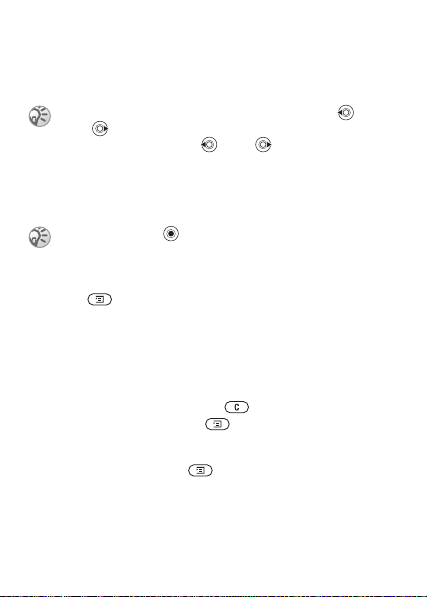
Telefonspråk
De fleste SIM-kort setter automatisk språket på menyene
til språket i landet der du kjøpte SIM-kortet. Hvis ikke,
er det forhåndsdefinerte språket engelsk.
Du kan alltid velge Automatisk ved å trykke på
8888 i standby-modus. Du kan alltid velge
Engelsk ved å trykke på 0000 i standby-modus.
Slik bytter du telefonspråk
1 } Innstillinger } YES } Språk } YES } Menyspråk } YES.
2 Velg et språk. } YES.
Du kan trykke på i stedet for YES-tasten for å velge
et element.
Flere valg
Trykk på for å gå inn i en liste med valg.
Det er forskjellige alternativer i listen over valg
avhengig av hvor du er på menyene.
Slette og endre elementer
To måter å slette elementer på
• Merk et element, og trykk på .
• Merk et element, trykk på } Slett.
Slik endrer du elementer
Merk et element, trykk på } Endre.
12
This is the Internet version of the user’s guide © Print only for private use.
Page 14

Taste bokstaver og tegn
Når du skriver meldinger og notater, er det to måter
å taste bokstaver og tegn på:
• Multitap-inntasting.
• T9™-inntasting.
Slik taster du bokstaver ved hjelp
av
multitap-inntasting
• Trykk på – til ønsket tegn vises på skjermen.
• Trykk på for å veksle mellom store og små bokstaver.
• Hold nede – for å taste tall.
• Trykk på for å slette bokstaver og tall.
• Trykk på for de vanligste tegnsettingssymbolene.
• Trykk på for å legge til et mellomrom.
T9™-inntasting
Metoden for T9™-inntasting bruker en innebygd ordliste som
gjenkjenner de vanligste ordene for hver tastesekvens som
trykkes. På denne måten kan du trykke på hver tast bare én gang,
selv om bokstaven du ønsker, ikke er den første bokstaven
på denne tasten.
Slik taster du bokstaver ved hjelp
av T9-inntasting
1 Hvis du for eksempel vil skrive ordet ”Land”, trykker
du
på , , , .
2 Hvis ordet som vises, er ordet du er på jakt etter, trykker
du på
Hvis du vil godta et ord uten å legge til et mellomrom,
trykker du på
for å godta ordet og legge til et mellomrom.
. Hvis ordet som vises, ikke er ordet
du er på jakt etter, trykker du på eller flere ganger
This is the Internet version of the user’s guide © Print only for private use.
13
Page 15

for å vise alternative ord. Godta et ord og legg
til
et mellomrom ved å trykke på .
3 Fortsett å skrive meldingen. Du taster et punktum eller
andre tegn ved å trykke på
flere ganger. Godta ved å trykke på .
og deretter eller
Slik veksler du mellom skrivemetodene
Før eller mens du taster bokstaver holder du inne
for å veksle mellom skrivemetoder.
Valgliste
Trykk på for å angi en liste over valg som tilbyr
forskjellige valg for skriving av en melding.
14
This is the Internet version of the user’s guide © Print only for private use.
Page 16

Ringe
Ringe og motta anrop
Før du kan ringe eller motta anrop, må du slå på telefonen
og ha nettdekning, % 8 Slik slår du telefonen på og av.
Hvis abonnementet omfatter nummeridentifikasjonstjenesten
og innringerens nummer gjenkjennes, vises nummeret. Hvis
du har lagret nummeret i telefonlisten, vises navn og nummer.
Hvis det innkommende anropet er fra et begrenset nummer,
vises
Skjult ID.
Slik ringer du
Tast retningsnummer og telefonnummer, } YES for å ringe.
}
NO for å avslutte samtalen.
Slik ringer du et nummer på nytt
Hvis forbindelse ikke blir opprettet og Gjenta? vises, } YES.
Ikke hold telefonen mot øret mens du venter. Når anropet
kobles opp, gir telefonen fra seg et høyt lydsignal.
Slik besvarer eller avviser du et anrop
} YES for å besvare et anrop. } NO for å avvise et anrop.
Slik endrer du høyttalervolumet under
en
samtale
Trykk på eller .
Slik kontrollerer du tapte anrop
1Når Tapte anrop: vises, } YES for å vise tapte anrop.
2 Hvis du vil ringe et nummer, blar du til nummeret, } YES.
This is the Internet version of the user’s guide © Print only for private use.
15
Page 17
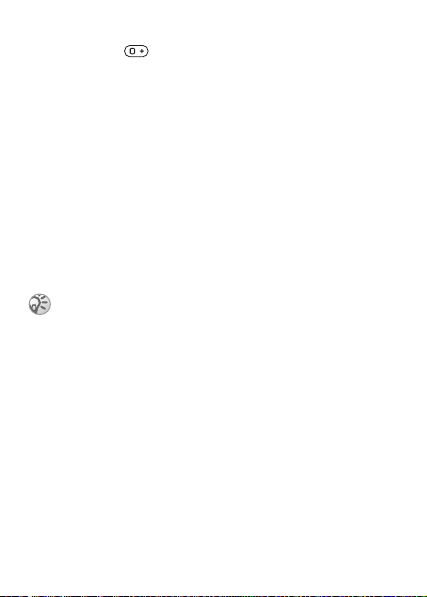
Slik ringer du til utlandet
1 Hold nede til det vises et +-tegn på skjermen.
2 Tast landskoden, retningsnummeret (uten innledende
null) og telefonnummeret, }
YES.
Nødanrop
Telefonen støtter de internasjonale nødnumrene 112,
911 og 08. Dette betyr at telefonen normalt kan brukes
til å ringe nødnumre i alle land, med eller uten SIM-kort,
hvis et GSM-nett som støtter disse numrene, er innen
rekkevidde. Nettoperatøren kan ha lagret flere lokale
nødnumre på SIM-kortet.
Slik ringer du et nødanrop
Tast for eksempel 112 (det internasjonale nødnummeret),
}
YES.
Noen nettoperatører krever kanskje at et SIM-kort er satt
inn, og i noen tilfeller at PIN-koden er angitt.
Slik viser du lokale nødnumre
} Telefonliste } YES } Spesialnumre } YES } Nødnumre
}
YES.
Samtaleliste
Numrene til de siste samtalene du har ringt eller mottatt,
lagres i samtalelisten.
Slik ringer du et nummer fra samtalelisten
} YES fra standby-modus og bla til navnet eller nummeret
du vil ringe, }
16
This is the Internet version of the user’s guide © Print only for private use.
YES.
Page 18
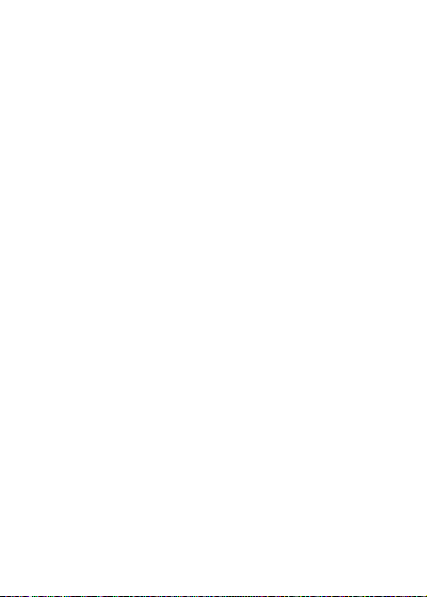
Slik nullstiller du samtalelisten
} Anrop } YES } Valg } YES } Tøm anropsliste } YES.
Telefonliste
Telefonen inneholder en telefonliste hvor du kan lagre numre
sammen med tilhørende navn (oppføringer).
Slik lagrer du et nummer sammen
med
et navn
1 } Telefonliste } YES } Legg til nummer } YES.
2Velg Legge til ny?, eller velg ett av numrene fra listen
ved å trykke på YES.
3 Tast telefonnummeret du vil lagre, } YES.
4 Tast et navn du vil knytte til telefonnummeret, } YES,
% 13 Taste bokstaver og tegn.
5 } YES på nytt for å lagre oppføringen i foreslått posisjon.
Bilder og personlige ringetoner
Du kan legge til et bilde og en ringetone
i telefonlisteoppføringer.
Slik legger du til et bilde
for
en telefonlisteoppføring
1 } Telefonliste } YES } Bilde } YES.
2 } Legge til ny? } YES.
3 } YES for å gå til telefonlisten } YES.
4 Dette fører deg til Bilde. Velg et bilde, } YES.
Slik legger du til en ringetone
for
en telefonlisteoppføring
1 } Telefonliste } YES } Personlige ring. } YES.
2 } Legge til ny? } YES.
This is the Internet version of the user’s guide © Print only for private use.
17
Page 19

3 Trykk på for å gå til telefonlisten, } YES.
4 Dette fører deg til Personlige ring. Velg en ringetone,
} YES.
Slik ringer du et nummer som er lagret
i
telefonlisten
1 } Telefonliste } YES } Finn og ring } YES.
2 Tast navnet eller den første bokstaven i navnet, } YES.
3 Hvis navnet som vises, ikke er det du søkte etter, trykker
du
på eller til du finner det riktige navnet
og nummeret.
4 } YES for å ringe.
Hurtigringing
Du kan lagre telefonnumrene du vil ringe på en enkel måte,
på tastene – på telefonen.
Slik foretar du en hurtigoppringing
Fra standby-modus taster du den tilordnede hurtigtasten, } YES.
Snarveier til telefonoppføringer
I standby-modus holder du inne tastene – for
å finne en oppføring som begynner med den første bokstaven
på den aktuelle tasten, eller den nærmeste etterfølgende
oppføringen.
Be om å lagre
Hvis Be om å lagre er aktivert, blir du spurt om du ønsker
å lagre numre du har ringt eller mottatt samtaler fra, hvis
de ikke allerede er lagret i telefonlisten.
Abonnementet må støtte nummeridentifikasjonstjenesten
hvis du vil lagre besvarte numre.
18
This is the Internet version of the user’s guide © Print only for private use.
Page 20

Slik aktiverer/deaktiverer du funksjonen
Be
om å lagre
} Telefonliste } YES } Valg } YES } Be om å lagre } YES,
velg På eller Av }
Slik endrer du en oppføring i telefonlisten
1 } Telefonliste } YES } Finn og endre } YES.
YES.
2 Tast navnet eller den første bokstaven i navnet, } YES.
3 } YES for å velge oppføringen.
4 } Endre } YES.
5 Når du er ferdig med endringen, } YES for å lagre
endringene.
Slik sletter du en oppføring fra telefonlisten
1 } Telefonliste } YES } Finn og endre } YES.
2 Tast navnet eller de første bokstavene i navnet, } YES.
Når
oppføringen du vil slette, er uthevet, } YES.
3 } Slett } YES.
Sorteringsrekkefølge
Du kan endre sorteringsrekkefølgen for
telefonlisteoppføringene, slik at de blir sortert i henhold
til posisjonsnummer i stedet for navn.
Slik velger du sorteringsrekkefølge
1 } Telefonliste } YES } Valg } YES } Sort.rekkefølge
} YES.
2 Velg en sorteringsrekkefølge, } YES.
Telefonlisteminner
Telefonlisteoppføringer lagres på SIM-kortet. Hvor mange
oppføringer du kan lagre, er avhengig av SIM-kortet.
This is the Internet version of the user’s guide © Print only for private use.
19
Page 21
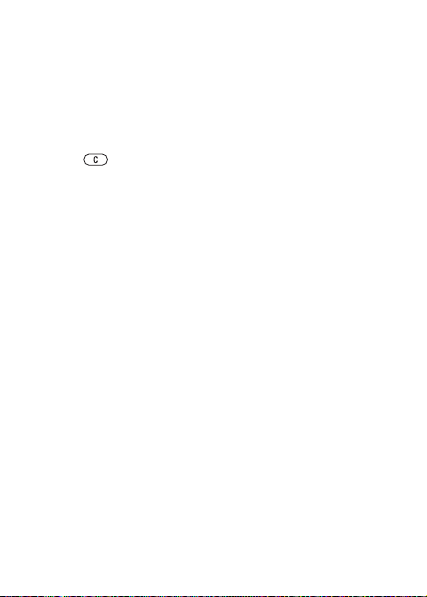
Du har fortsatt tilgang til dem hvis du bruker kortet
på en annen telefon.
Du kan også lagre oppføringene i telefonminnet
når
alle SIM-posisjonene er opptatt.
Velge hvor en oppføring skal lagres
• Lagre nummeret i foreslått posisjon, } YES.
• Hvis du vil lagre nummeret i en annen posisjon, trykker
du
på for å slette posisjonsnummeret. Angi et nytt
posisjonsnummer, } YES.
• Hvis du vil lagre nummeret i telefonminnet, må du først
vite hvor mange posisjoner du har på SIM-kortet.
Du
kan kontrollere dette på menyen Minnestatus.
Slik kontrollerer du minnestatusen
} Telefonliste } YES } Minnestatus } YES.
Erstatte oppføringer
Hvis du prøver å lagre et telefonnummer på en posisjon
som allerede inneholder et telefonnummer, vises meldingen
Erstatte?. Trykk på
på
NO hvis du ikke vil erstatte det gamle nummeret.
YES for å erstatte nummeret, eller trykk
Slik sletter du alle oppføringer
fra
telefonminnet
1 } Telefonliste } YES } Valg } YES } Slett alle } YES.
2 } YES på nytt. Selv om du sletter alle oppføringene fra
telefonminnet, vil ikke oppføringene på SIM-kortet slettes.
Kopiere telefonlisteoppføringer
Du kan kopiere telefonlisteoppføringer mellom telefonminnet
og SIM-kortet.
20
This is the Internet version of the user’s guide © Print only for private use.
Page 22

Slik kopierer du oppføringer til SIM-kortet
} Telefonliste } YES } Valg } YES } KopierAlleTilSIM } YES.
Slik kopierer du oppføringer til telefonen
} Telefonliste } YES } Valg } YES } Kopier fra SIM } YES.
Grupper
Du kan lage grupper med telefonlisteoppføringer. Du kan
deretter sende en tekstmelding til alle medlemmene i gruppen
samtidig % 32 Tekstmeldinger.
Slik oppretter du en ny gruppe
1 } Telefonliste } YES } Grupper } YES } Legge til ny?
} YES.
2 Tast et navn for gruppen, } YES.
3 } Legge til ny? } YES.
4 Velg en oppføring i telefonlisten, } YES.
5 Gjenta trinn 3 og 4 for å legge til neste medlem.
6 } NO for å gå ut av menyen.
Slik legger du til et medlem
i
en eksisterende gruppe
Velg ønsket gruppe, } Endre } YES } Legge til ny? } YES.
Talemeldinger
Hvis abonnementet inkluderer en telefonsvarertjeneste,
kan innringere legge igjen en talemelding når du ikke
kan besvare et anrop.
Ringe talemeldingstjenesten
Du kan enkelt ringe talemeldingstjenesten ved å holde inne
, hvis du har lagret talemeldingsnummeret på telefonen.
Du kan få nummeret fra tjenesteleverandøren.
This is the Internet version of the user’s guide © Print only for private use.
21
Page 23
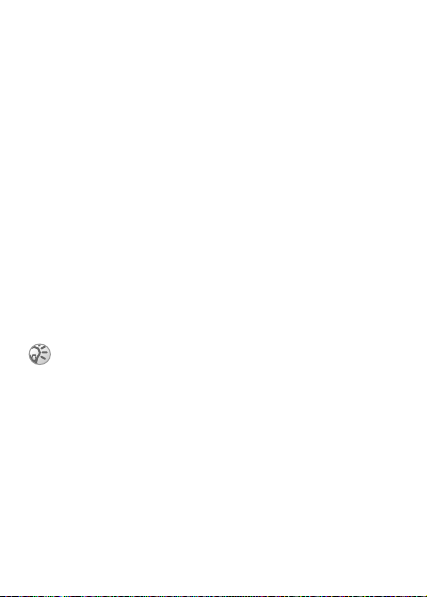
Slik taster du et talemeldingsnummer
} Meldinger } YES } Valg } YES } Mobilsvarnr. } YES.
Samtaletid
Under en samtale vises samtalens varighet på displayet.
Du kan kontrollere varigheten for siste samtale, utgående
anrop og samlet varighet.
Slik kontrollerer du samtaletid og nullstiller
måler
1 } Anrop } YES } Tid og kostnad } YES } Anropstellere
} YES.
2 Velg et valg, } YES.
3Velg Nullstill tellere for å nullstille samtaletidsmåleren.
Samtalekostnader
og kostnadsinformasjon
Kontakt nettoperatøren eller tjenesteleverandøren
for å få informasjon om disse tjenestene.
Hvis du abonnerer på kostnadsinformasjon,
må du angi PIN2-koden for å nullstille kostnads-
eller tidsmåleren. % 60 Sikkerhet for informasjon
om PIN2-koder.
Slik kontrollerer du samtalekostnad
og
nullstiller måler
1 } Anrop } YES } Tid og kostnad } YES
} Anropskostnad } YES.
2 Velg et valg, } YES.
3Velg Nullstill tot. kost for å nullstille
samtalekostnadsmåleren.
22
This is the Internet version of the user’s guide © Print only for private use.
Page 24

Angi samtalekostnad
Du kan bruke tariffunksjonen til å angi prisen per samtaleenhet.
Hvis du ikke angir en pris per samtaleenhet, vises antall
samtaleenheter.
Slik angir du pris per samtaleenhet
1 } Anrop } YES } Tid og kostnad } YES } Anropskostnad
} YES } Angi takst } YES.
2 Tast PIN2-koden, } YES.
3Velg Endre takst } YES.
4 Tast koden for valutaen du vil bruke (for eksempel
NOK
5 Tast prisen per samtaleenhet, } YES. Trykk på
for norske kroner), } YES.
for å taste et desimaltegn.
Kredittgrense for samtaler
Du kan angi et totalbeløp som kan brukes til å ringe.
Når beløpet kommer ned i null, er det ikke mulig å foreta
flere anrop. Vær oppmerksom på at kredittgrensen bare
er en anslått verdi.
Slik angir du en kredittgrense
1 } Anrop } YES } Tid og kostnad } YES } Anropskostnad
} YES } Angi kreditt } YES.
2 Tast PIN2-koden, } YES.
3Velg Endre } YES.
4 Angi et beløp, } YES.
This is the Internet version of the user’s guide © Print only for private use.
23
Page 25

Viderekobling
Hvis du ikke kan besvare innkommende tale- eller dataanrop,
kan du viderekoble dem til et annet nummer.
Når funksjonen Begren se anrop er på, er det enkelte
valg ]for Viderekobling du ikke kan aktivere.
For taleanrop kan du velge mellom følgende viderekoblingsvalg:
• Alle anr. linje 1 – viderekoble alle anrop på linje 1.
• Alle anr. linje 2 – viderekoble alle anrop på linje 2.
• Ved opptatt – viderekoble anrop hvis du snakker i telefonen.
• Uten dekning – viderekoble anrop hvis du ikke kan nås.
• Intet svar – viderekoble anrop du ikke besvarer innen
en angitt tidsgrense (avhengig av operatør).
Slik aktiverer du en viderekobling
1 } Anrop } YES } Behandle anrop } YES
} Viderekobling } YES.
2 Velg en anropskategori, og velg deretter
et
viderekoblingsvalg, } YES.
3Velg Aktiver } YES.
4 Tast telefonnummeret du vil at anropene skal
viderekobles til, }
telefonlisten.
Slik deaktiverer du en viderekobling
1 } Anrop } YES } Behandle anrop } YES
} Viderekobling } YES.
2 Velg et viderekoblingsvalg, } Deaktiver.
Slik kontrollerer du viderekoblingsstatusen
1 } Anrop } YES } Behandle anrop } YES
} Viderekobling } YES.
2 Velg en anropstype, } YES.
3 Velg viderekoblingen, } YES } Vis status } YES.
24
This is the Internet version of the user’s guide © Print only for private use.
YES, eller hent nummeret fra
Page 26

Slik kontrollerer du statusen for alle
viderekoblinger
} Anrop } YES } Behandle anrop } YES } Viderekobling
}
YES } Kontroller alle } YES.
Flere anrop
Du kan håndtere flere samtaler samtidig. Du kan for eksempel
sette en samtale som pågår, på venting mens du ringer et
nummer eller svarer på et anrop, og deretter veksle mellom
de to samtalene. Du kan ikke besvare et tredje anrop uten
å avslutte én av de to første samtalene.
Under en samtale vises menyen Aktivt anrop i stedet
for menyen
Samtale venter-funksjonen
Hvis funksjonen Samtale venter er aktivert, hører du en pipetone
hvis du mottar et nytt anrop mens du snakker i telefonen.
Slik aktiverer eller deaktiverer du funksjonen
Samtale venter
} Anrop } YES } Behandle anrop } YES } Anrop venter } YES.
Slik foretar du et nytt anrop
1 } YES for å sette samtalen som pågår, på venting.
Du
2 Tast nummeret du vil ringe, } YES, eller hent et nummer
fra telefonlisten. Hvis du vil ha andre valg, trykker
du
Slik mottar du et nytt anrop
• Hvis du vil besvare det andre anropet og sette samtalen
som pågår, på venting, }
This is the Internet version of the user’s guide © Print only for private use.
Anrop.
kan bare sette én samtale på venting.
på .
Svar.
25
Page 27

• Hvis du vil avvise det andre anropet og fortsette samtalen
som pågår, }
Opptatt.
• Hvis du vil besvare det andre anropet og avslutte samtalen
som pågår, }
Frigi og svar.
Håndtere to samtaler
Når du har én samtale som pågår, og én samtale på venting,
kan du gjøre følgende:
• } YES for å bytte mellom de to samtalene.
• Trykk på } Sammenkoble for å slå sammen
de to samtalene i en konferansesamtale.
• Trykk på } Overfør anrop for å koble sammen
de to samtalene. Du kobles fra begge samtalene.
• } NO for å avslutte samtalen som pågår, } YES for
å
hente samtalen på venting.
• } NO to ganger for å avslutte begge samtalene.
Konferansesamtaler
Du kan opprette en konferansesamtale med opptil fem deltakere.
Du kan også sette en konferansesamtale på venting mens
du foretar et nytt anrop.
Det kan hende at du må betale ekstra for samtaler som
involverer flere parter. Kontakt tjenesteleverandøren
hvis du vil ha mer informasjon.
Starte en konferansesamtale
Du må ha én aktiv samtale og én samtale på venting
for å starte en konferansesamtale.
Slik kobler du sammen de to samtalene
til
en konferansesamtale
Trykk på } Sammenkoble } YES.
26
This is the Internet version of the user’s guide © Print only for private use.
Page 28

Slik legger du til en ny deltaker
1 } YES for å sette konferansesamtalen på venting.
2 Ring den neste personen du vil ha med
i
konferansesamtalen.
3 Trykk på } Sammenkoble } YES. Gjenta trinn
1 til 3 for å ta med flere deltakere.
Slik frigir du en deltaker
1 Trykk på } Frigi deltaker } YES.
2 Velg deltakeren, } YES.
Slik avslutter du en konferansesamtale
} NO.
Føre en privat samtale
Du kan føre en privat samtale med én av deltakerne og sette
de andre deltakerne på venting.
Slik starter du en privat samtale
1 Trykk på } Trekk ut person for å velge deltakeren
du vil snakke med.
2 } Sammenkoble for å gjenoppta konferansesamtalen.
Anropsbegrensning
Du kan bruke funksjonen for anropsbegrensning til å begrense
utgående og innkommende anrop. Hvis du vil bruke denne
funksjonen, må du kontakte tjenesteleverandøren for
å få et passord.
Hvis du viderekobler innkommende anrop, er det enkelte
valg for
Begrense anrop du ikke kan aktivere.
This is the Internet version of the user’s guide © Print only for private use.
27
Page 29

Følgende anrop kan begrenses:
• Alle utgående – alle utgående anrop.
• Utg. til utlandet – alle utgående anrop til utlandet.
• Utg. int. roaming – alle utgående anrop til utlandet,
med unntak av til hjemlandet ditt.
• Alle inngående – alle innkommende anrop.
• Inng. v/roaming – alle innkommende anrop
når du er i utlandet (ved roaming).
Slik aktiverer eller deaktiverer
du
anropsbegrensning
1 } Anrop } YES } Behandle anrop } YES
} Begrense anrop } YES.
2 Velg et valg, } YES.
3Velg Aktiver eller Deaktiver } YES.
4 Tast PIN-koden din, } YES.
Faste numre
Når funksjonen Faste numre er aktivert, kan du bare ringe
til bestemte numre som er lagret på SIM-kortet.
Funksjonen krever et SIM-kort som kan lagre faste numre.
De faste numrene er beskyttet av PIN2-koden. Du kan lagre
deler av numre eller numre med spørsmålstegn.
• Deler av numre: Hvis du lagrer 0123456, kan du ringe
til
alle numre som begynner på 0123456.
• Numre med spørsmålstegn: Hvis du lagrer 01234567?0,
kan du ringe til alle numre fra 0123456700 til 0123456790.
Hold nede
Anrop til internasjonale nødnumre kan foretas
selv
28
This is the Internet version of the user’s guide © Print only for private use.
for å taste spørsmålstegn.
om funksjonen Faste numre er aktivert.
Page 30

Slik aktiverer eller deaktiverer du faste numre
1 } Telefonliste } YES } Valg } YES } Faste numre } YES.
2 Tast PIN2-koden din, } YES.
3Velg På eller Av } YES.
Slik lagrer du et fast nummer
1 } Telefonliste } YES } Spesialnumre } YES
} Faste numre } YES.
2 } Legge til ny?, og tast nummeret, } YES.
Lukkede brukergrupper
Med funksjonen Lukkede brukergrupper kan du redusere
samtalekostnadene. I enkelte nett er det billigere å ringe
innenfor en gruppe. Du kan lagre ti grupper.
Slik legger du til en gruppe
1 } Anrop } YES } Behandle anrop } YES } Lukkede grp.
} YES } Endre liste } YES.
2 } Legge til ny? } YES.
3 Tast navnet på brukergruppen, } YES.
4 Tast indeksnummeret, } YES. Du får indeksnummeret
fra
nettoperatøren.
Slik aktiverer du en gruppe
1 } Anrop } YES } Behandle anrop } YES } Lukkede grp.
} YES } Endre liste } YES.
2 Velg en gruppe, } YES.
3 } Aktiver } YES. Du kan bare ringe innenfor den valgte
gruppen.
Slik ringer du utenfor en lukket brukergruppe
} Anrop } YES } Behandle anrop } YES } Lukkede grp.
} Åpne anrop } På.
This is the Internet version of the user’s guide © Print only for private use.
29
Page 31

Tillate anrop
Med funksjonen Tillat anrop kan du velge å bare motta anrop
fra visse telefonnumre.
Slik legger du til numre i listen over tillatte
innringere
1 } Anrop } YES } Behandle anrop } YES } Tillat anrop
} YES } Tillatt liste } YES.
2 } Legge til ny? } YES.
3 Velg et valg, } YES.
4 Velg en oppføring, } YES.
Slik velger du et valg for Tillat anrop
} Anrop } YES } Behandle anrop } YES } Tillat anrop
}
YES } Aksepter valg } YES, velg et valg, } YES.
Tilleggsfunksjoner for oppringing
Tonesignaler
Du kan bruke telebanktjenester eller betjene en telefonsvarer
ved å sende tonesignaler (også kalt DTMF-toner) under
en samtale.
Slik sender og sletter du toner
• Trykk på nummertastene – , og .
• Hvis du vil tømme displayet etter en samtale, } NO.
Notisblokk
Du kan bruke telefonen til å skrive ned et telefonnummer
under en samtale. Personen du snakker med, hører tonesignaler
når du trykker på talltastene. Du kan deaktivere disse
tonesignalene ved å trykke på } Deaktiver toner }
Når du avslutter samtalen, blir nummeret stående i displayet.
Hvis du vil ringe nummeret, }
YES.
30
This is the Internet version of the user’s guide © Print only for private use.
YES.
Page 32

Vise og skjule eget nummer
Hvis tjenesten Begrenset nummeridentifikasjon støttes
av abonnementet, kan du skjule telefonnummeret ditt
når du foretar et anrop.
Slik skjuler eller viser du ditt
eget
telefonnummer
1 Tast telefonnummeret du vil ringe.
2 Trykk på eller } Anrop } YES } Neste anrop } YES.
3 } Skjul mitt nr. eller Vis mitt nummer } YES.
This is the Internet version of the user’s guide © Print only for private use.
31
Page 33

Meldingstjenester
Tjenestenumre
Du må ha et nummer til et servicesenter før du kan sende
en tekstmelding. Du får dette nummeret av operatøren. Hvis
det ikke er lagret på SIM-kortet, må du angi nummeret selv.
Slik kontrollerer du servicesenternummeret
1 } Meldinger } YES } Tekstmelding } YES } Valg } YES
} Servicesentre } YES. Hvis ingen numre blir funnet,
} Legge til ny? } YES.
2 Tast nummeret, inkludert den internasjonale koden,
+-tegnet og retningsnummeret, } YES.
Tekstmeldinger
Du kan bruke SMS-tjenesten (SMS = Short Message Service)
til å sende og motta tekstmeldinger. Tekstmeldinger kan
inneholder bilder og lydeffekter.
Slik sender du en tekstmelding
1 } Meldinger } YES } Tekstmelding } YES } Skriv ny
} YES.
2 Tast meldingen, } YES, % 13 Taste bokstaver og tegn.
3 Tast mottakerens telefonnummer, eller hent det fra
telefonlisten ved å trykke på
4 } YES for å sende meldingen.
Slik setter du inn et element
i
en tekstmelding
1 } Meldinger } YES } Tekstmelding } YES } Skriv ny
} YES.
2 Trykk på for å gå til valgmenyen.
3Velg Legg til symbol eller Sett inn enhet } YES.
32
This is the Internet version of the user’s guide © Print only for private use.
.
Page 34

4Velg Bilde, Lydeffekt, Melodi eller Animasjon } YES.
5
Velg et objekt eller symbol,
} YES. } YES på nytt for å
bekrefte.
Sende en tekstmelding til en gruppe
Du kan sende tekstmeldinger til grupper du har angitt
og lagret i telefonlisten, % 21 Grupper. Du vil bli belastet
for hvert medlem i gruppen.
Slik sender du en tekstmelding til en gruppe
1 } Meldinger } YES } Tekstmelding } YES } Skriv ny
} YES.
2 Tast meldingen, } YES.
3 Trykk på } Grupper } YES.
4 Velg en gruppe, } YES.
Tekstformatering
Du kan endre stil, størrelse og justering for teksten
i en tekstmelding.
Slik formaterer du teksten i en tekstmelding
1 } Meldinger } YES } Tekstmelding } YES } Skriv ny
} YES.
2 Skriv tekstmeldingen.
3 Trykk på } Tekstformat } YES.
4Velg Tekststørrelse, Tekststil, Justering eller Nytt avsnitt
} YES. Velg et format, } YES.
Tekstformatering gjelder bare når du bruker
latinske
tegn.
This is the Internet version of the user’s guide © Print only for private use.
33
Page 35

Lange meldinger
Det maksimale antallet tegn som en tekstmelding kan inneholde,
er avhengig av skrivespråket. Du kan sende en lengre melding
ved å koble sammen to eller flere meldinger. Du blir belastet
for antallet koblede meldinger.
Slik aktiverer du lange meldinger
} Meldinger } YES } Tekstmelding } YES } Valg } YES
} Lange meldinger }
YES } På } YES.
Kontakt tjenesteleverandøren for å finne ut hvor
mange meldinger som kan kobles sammen.
Meldingsvalg
Du kan angi en standardverdi for meldingsvalgene nedenfor,
eller du kan aktivere valget Angi v/sending, som betyr at
du kan velge innstillinger hver gang du sender en melding.
• Tekstmeldingstype – telefonen har støtte for ulike typer
meldinger. Tjenesteleverandøren gir deg kanskje muligheten
til å konvertere en tekstmelding til et format (for eksempel
e-post) som er bedre egnet for utstyret som skal motta
meldingen.
• Gyldighetstid – hvis meldingen ikke kan leveres,
kan servicesenteret lagre meldingen slik at den kan
senere.
sendes
• Be om svar – brukes hvis du vil at mottakeren
av meldingen skal svare på den.
• Be om status – kontroller om en melding er levert.
Slik angir du et standard meldingsvalg
1 } Meldinger } YES } Tekstmelding } YES } Valg } YES.
2Velg Tekstmeldingstype, Gyldighetstid, Be om svar
eller Be om status } YES.
3 Velg et valg fra listen, } YES.
34
This is the Internet version of the user’s guide © Print only for private use.
Page 36

Maler
Hvis du har én eller flere meldinger du sender ofte,
kan du lagre disse som maler.
Slik oppretter du en mal
1 } Meldinger } YES } Tekstmelding } YES } Maler } YES
} Legge til ny? } YES.
2 Tast meldingen, } YES for å lagre malen.
Slik bruker du en mal
Velg en mal fra listen Maler på menyen Meldinger, og fortsett
som beskrevet på % 32 Slik sender du en tekstmelding.
Slik kontrollerer du nummeret på sendte
meldinger
} Anrop } YES } Tid og kostnad } YES } Antall tekstmeld.
}
YES } Vis SMS-teller } YES.
Slik nullstiller du meldingstelleren
} Anrop } YES } Tid og kostnad } YES } Antall tekstmeld.
}
YES } Nullst.SMS-teller } YES.
Motta en melding
Når du mottar en melding, trykker du på YES for å lese
meldingen nå, eller på
NO for å lese meldingen senere.
Slik svarer du på en melding
1 Når du har lest meldingen, } YES.
2 } Svar } YES.
3 Velg meldingen du vil sende som svar, } YES.
Du
kan velge: Skriv ny eller Inkl. melding.
4 Skriv meldingen, } YES.
This is the Internet version of the user’s guide © Print only for private use.
35
Page 37

Slik videresender du en melding
1 Når du har lest meldingen, } YES.
2 } Videresend } YES. Fortsett på samme måte
som når du sender en ny tekstmelding.
Slik ringer du et telefonnummer
i
en tekstmelding
Når nummeret er uthevet, } YES.
Slik ringer du avsenderen av meldingen
1 Når du har lest meldingen, } YES.
2 } Ring } YES.
Slik sletter du en melding
Når du har lest meldingen, } YES } Slett } YES.
Lagre innkommende meldinger
Tekstmeldinger lagres automatisk i telefonminnet.
Når telefonminnet er fullt, lagres de automatisk på SIM-kortet.
Når både telefonminnet og SIM-kortminnet er fullt, må du slette
meldinger for å kunne motta nye meldinger. Meldinger du har
lagret på SIM-kortet, kan ligge der til du har slettet dem.
Slik lagrer du en melding på SIM-kortet
Når du har lest meldingen, } YES } Lagre på SIM } YES.
Bildemeldinger
Bildemeldinger kan inneholde tekst, bilder og lyd. De sendes
via MMS (MMS = Multimedia Messaging Service) til
en mobiltelefon eller via e-post. Avsenderen og mottakeren
av en bildemelding må ha et abonnement som støtter MMS.
36
This is the Internet version of the user’s guide © Print only for private use.
Page 38

Før du begynner
Kontroller at du har følgende innstillinger:
• En adresse til servicesenteret.
• En spesifikk WAP-profil for multimediemeldinger.
Kontakt nettoperatøren for å laste ned innstillinger
automatisk, eller for mer informasjon. Du kan også
bruke telefonoppsettet
på www.SonyEricsson.com/support til å få innstillingene
du trenger. Velg region og land, eller Global Support
Area, og angi produktnavnet.
Slik angir du adressen til servicesenteret
} Meldinger } YES } MMS-melding } YES } Valg
YES } Meldingsserver } YES.
}
Slik velger eller angir du innstillinger for MMS
1 } Meldinger } YES } MMS-melding } YES } Valg
} YES } Internett-profil } YES.
2Velg Velg eller Lag ny % 51 Slik angir du Internett-
profilinnstillinger manuelt.
Flere valg
Du kan angi forskjellige valg for sending og mottak
av bildemeldinger.
Slik velger du et valg
} Meldinger } YES } MMS-melding } YES } Valg } YES.
Slik skriver og sender du en bildemelding
1 } Meldinger } YES } MMS-melding } YES } Skriv ny
} YES.
2 Velg fra undermenyene, } YES.
3 Tast informasjonen du vil sende, } YES.
4 } YES for å legge til flere elementer eller flere valg.
5 } Send melding } YES. Tast mottakerens telefonnummer,
eller hent det fra telefonlisten ved å trykke på } YES.
37
This is the Internet version of the user’s guide © Print only for private use.
Page 39

Slik viser du en bildemelding
} YES. meldingen vises automatisk. Trykk på hvilken som
helst tast for å stoppe.
Når du har vist en bildemelding, kan du bruke navigasjonstasten
til å bla gjennom meldingen på nytt. Når et element er uthevet,
trykker du på for å lagre det på telefonen.
Når du har lest meldingen, } Fortsett, for å velge ett
av følgende valg: Svar, Videresend, Lagre mal eller Slett. } NO
for å lukke meldingen.
Områdeinformasjon
Områdeinformasjon, for eksempel en lokal trafikkrapport,
sendes til alle abonnenter i et bestemt nettområde. Du kan
ikke lagre områdemeldinger.
Slik aktiverer eller deaktiverer
du
områdeinformasjon
1 } Meldinger } YES } Områdeinfo } YES } Mottak } YES.
2 } På eller Av } YES.
Celleinformasjon
Celleinformasjonskanalen brukes av enkelte nettoperatører
for å sende meldinger til abonnentene innenfor et bestemt
nettområde.
Slik aktiverer/deaktiverer
du
celleinformasjonskanalen
1 } Meldinger } YES } Områdeinfo } YES
} Celleinformasjon } YES.
2Velg På eller Av } YES.
38
This is the Internet version of the user’s guide © Print only for private use.
Page 40

Personlig tilpasning av telefonen
Layout
Du kan endre utseendet på displayet ved hjelp av layout.
Telefonen leveres med en rekke forhåndsdefinerte layouter.
Slik velger du en layout
} Spill og moro } YES } Layout } YES.
Slik angir du kontrasten på displayet
} Innstillinger } YES } Display } YES } Kontrast } YES.
Bilder
Telefonen leveres med en rekke bilder. Alle bilder er lagret
i Mine bilder på menyen Spill og moro.
Du kan:
• Bruke et bilde som bakgrunn i sendemodus.
• Knytte et bilde til en telefonlisteoppføring.
• Sette inn et bilde i en bildemelding.
• Sende et bilde via den infrarøde porten.
• Laste ned et bilde fra Internett.
Bildebehandling
Du kan legge til, slette eller gi nytt navn til bilder
i Mine bilder. Hvor mange bilder som kan lagres, avhenger
av tilgjengelig minne. Følgende filtyper støttes: GIF, JPEG
og WBMP.
Du kan ikke gi nytt navn til eller slette
forhåndsdefinerte bilder.
This is the Internet version of the user’s guide © Print only for private use.
39
Page 41

Slik viser du bilder
1 } Spill og moro } YES } Mine bilder } YES.
2 Bildene vises som miniatyrbilder. Hvis du vil vise
i
full størrelse, } YES.
Animasjoner kan bare vises når du setter
inn
et element i en tekstmelding, % 32 Slik setter
du inn et element i en tekstmelding.
Slik velger du et bilde som bakgrunn
1 } Innstillinger } YES } Display } YES } Bakgrunn
} YES } Velg bilde } YES.
2 Velg et bilde, } YES.
Slik aktiverer eller deaktiverer
du
bakgrunnsbilde
} Innstillinger } YES } Display } YES } Bakgrunn
}
YES } Aktiver, velg YES eller NO.
Utveksle bilder
Du kan sende og motta bilder ved hjelp av den infrarøde
porten og i bildemeldinger. Hvis du vil ha mer informasjon
om hvordan du sender bilder i meldinger,
% 32 Meldingstjenester.
Det er forbudt å utveksle materiale som er beskyttet
av opphavsrett (copyright).
Slik sender du et bilde
1 } Spill og moro } YES } Mine bilder } YES.
2 Velg et bilde, } YES. Trykk på .
3 } Send. Velg en overføringsmetode, } YES.
40
This is the Internet version of the user’s guide © Print only for private use.
Page 42

Slik mottar du et bilde
via
den infrarøde porten
1 Fra standby-modus trykker du på , blar til
Slå på infrarød } YES.
2 Når du mottar bildet, } YES for å lagre det i Mine bilder,
% 46 Den infrarøde porten.
Slik mottar du et bilde i en melding
Når du mottar et bilde via en melding, vises en ny melding
i innboksen. Merk bildet i meldingen ved å bruke
navigasjonstasten, og trykk på } Lagre bilde
for å lagre det i Mine bilder.
Ringetoner og melodier
Med telefonen følger det et antall standardmelodier og polyfone
melodier som kan brukes som ringetoner. Du kan opprette
og endre melodier og sende dem til en venn i en tekstmelding.
Du kan også utveksle melodier ved hjelp av den infrarøde
porten eller laste ned nye melodier fra Internett.
Det er forbudt å utveksle materiale som er beskyttet
av opphavsrett (copyright).
Slik velger du en ringetone
} Innstillinger } YES } Lyder & varsler } YES } Ringetone
}
YES.
Slik angir du ringetonevolum
1 } Innstillinger } YES } Lyder & varsler } YES
} Ringevolum } YES.
2 Trykk på eller for å redusere eller øke volumet.
3 } YES for å lagre innstillingen.
This is the Internet version of the user’s guide © Print only for private use.
41
Page 43

Slik slår du en ringetone på eller av
Trykk på eller hold nede fra standby-modus,
og velg Aktiver Stille eller Deaktiver Stille. Alle signaler,
bortsett fra alarmen, deaktiveres.
Slik komponerer du din egen ringetone
Du kan komponere dine egne, personlige ringetoner.
Følgende valg er tilgjengelige når du komponerer en ringetone:
• Trykk på en tast for å angi en note. Hold nede tasten for
å
gjøre den til en lang note.
• Trykk på for å gå opp én oktav.
• Trykk én gang på for å gå opp én halvtone.
• Trykk to ganger på for å gå ned én halvtone.
• Trykk på for å fjerne noter.
Slik komponerer du en ringetone
1 } Spill og moro } YES } Komponering } YES.
2 Komponer ringetonen ved hjelp av valgene som
er
beskrevet ovenfor.
3 Hvis du vil lytte til ringetonene, } YES.
4 Trykk på YES på nytt for å lagre den og gi den navn,
eller
på NO for å fortsette å komponere.
Utveksle ringetoner og melodier
Du kan sende og motta en lyd, en ringetone eller en melodi
via den infrarøde porten, via bildemeldinger eller ved å laste
den ned fra Internett.
Du kan ikke utveksle en flerstemmig melodi ved hjelp
av tekstmeldinger.
42
This is the Internet version of the user’s guide © Print only for private use.
Page 44

Slik sender du en melodi
1 } Spill og moro } YES } Mine lyder/mel. } YES.
2 Velg en melodi, og trykk på .
3 } Send } YES.
4 Velg en overføringsmetode.
Slik mottar du en lyd eller melodi
via
den infrarøde porten
1 Fra standby-modus trykker du på
} Slå på infrarød } YES.
2 Når du mottar lyden eller melodien, } YES for å lagre
den
i Mine lyder/mel.
Økende ringing
Du kan velge en ringetone som stiger i trinn fra laveste
til høyeste volum, eller du kan velge en ringetone med
et konstant volum.
Slik aktiverer eller deaktiverer
du
økende ringing
} Innstillinger } YES } Lyder & varsler } YES } Økende
ringing. Velg
YES eller NO.
Lyder og varsler
Du kan velge å bli varslet om et innkommende anrop ved hjelp
av vibrasjoner. Du kan sette telefonens vibrasjonsvarsel til
På, På når Stille eller Av.
Fra Lyder & varsler på menyen Innstillinger kan du også
velge:
• Meldingsvarsel når meldinger er mottatt.
• Tastlyd når du bruker tastaturet.
• Minuttvakt for at telefonen skal pipe etter hvert minutt
under samtaler.
43
This is the Internet version of the user’s guide © Print only for private use.
Page 45

Slik aktiverer du vibrasjonsvarsling
1 } Innstillinger } YES } Lyder & varsler } YES
} Vibrasjonsvarsl. } YES.
2 Velg ønsket innstilling, } YES.
Lys på displayet
Lyset på displayet kan settes til På eller Automatisk.
Automatisk er standardinnstillingen for lyset på displayet
og er utformet for å optimalisere standby-tiden. I automatisk
modus blir lyset på displayet slått av noen få sekunder etter
siste gang du trykket på en tast.
Hvis det står på På, bruker lyset på displayet ekstra
strøm og reduserer standby-tiden.
Slik aktiverer du skjermen
Trykk på fra standby-modus.
Slik angir du lyset på displayet
} Innstillinger } YES } Display } YES } Lys } YES.
Slik angir du kontrasten på displayet
} Innstillinger } YES } Display } YES } Kontrast } YES.
Klokkeslett og dato
Slik angir du klokkeslettet
} Innstillinger } YES } Tid og dato } YES } Still klokke } YES.
Slik angir du tidsformatet
} Innstillinger } YES } Tid og dato } YES } Tidsformat } YES.
Slik angir du datoen
} Innstillinger } YES } Tid og dato } YES } Angi dato } YES.
44
This is the Internet version of the user’s guide © Print only for private use.
Page 46

Slik angir du datoformatet
} Innstillinger } YES } Tid og dato } YES } Datoformat } YES.
Svarmodus
Når du bruker et håndfrisett, kan du velge å besvare et anrop
ved å trykke på hvilken som helst tast (med unntak av tasten
NO), eller angi at telefonen skal besvare anropet automatisk.
Slik velger du svarmodus
} Innstillinger } YES } Håndfri } YES } Svarmodus } YES.
Mine telefonnumre
Du kan kontrollere telefonnumrene dine.
Slik kontrollerer du ditt eget telefonnummer
} Telefonliste } YES } Spesialnumre } YES } Mine numre
YES. Hvis nummeret ikke er lagret på SIM-kortet, kan du
}
legge det inn selv.
Profiler
Telefonen har forhåndsdefinerte profiler som er angitt
for å passe til et bestemt miljø. Du kan gi disse profilene
nytt navn eller endre dem.
Slik velger du en profil
} Innstillinger } YES } Profiler } YES } Velg profil } YES.
Slik endrer du en profilinnstilling
1 } Innstillinger } YES } Profiler } YES } Endre profil
} YES.
2 Velg en innstilling, } YES.
3 Endre profilinnstillingene, } YES for å bekrefte.
Slik gir du nytt navn til en profil
} Innstillinger } YES } Profiler } YES } Endre profil
}
YES } Profilnavn } YES.
This is the Internet version of the user’s guide © Print only for private use.
45
Page 47

Slik nullstiller du alle profiler
} Innstillinger } YES } Profiler } YES } Nullstill profiler } YES.
Tilbakestille telefonen
Du kan tilbakestille alle telefonens innstillinger til slik
de var da du kjøpte telefonen, ved å velge Tilbakestill alt.
Hvis du også vil slette alle oppføringene i telefonlisten,
meldinger og andre personlige data, velger du
Nullstill alt
i stedet.
Hvis du velger Nullstill alt, vil innhold du har lastet ned,
mottatt eller endret, for eksempel melodier og bilder,
også bli slettet.
Slik tilbakestiller du telefonen
1 } Innstillinger } YES } Nullstill alt } YES.
2Velg Tilbakestill alt eller Nullstill alt } YES.
3 } YES for å fortsette.
4 Tast telefonlåskoden (0000 eller en ny kode), } YES.
Den infrarøde porten
Den infrarøde porten kan brukes til å overføre og utveksle
informasjon med andre enheter som også har en infrarød port.
Når enkelte funksjoner brukes, for eksempel sending av et
bilde, aktiveres den infrarøde porten automatisk en kort stund.
Infrarøde porter må vende mot hverandre og være
mellom 20 til 30 cm fra hverandre når de brukes.
Den infrarøde porten kan aktiveres på følgende måter:
• Trykk på fra standby-modus, } Slå på infrarød } YES.
• } Kommunikasjon } YES } Infrarød port, velg et valg,
} YES.
46
This is the Internet version of the user’s guide © Print only for private use.
Page 48

Internett
Konfigurere Internett
Hvis du skal bruke Internett, kreves følgende:
• Et telefonabonnement som har støtte for dataoverføring.
• Innstillinger som er angitt i telefonen.
• Det kan også hende at du må registrere deg som Internett-
bruker hos tjenesteleverandøren eller nettoperatøren din.
Motta innstillinger i en tekstmelding
GSM-nettoperatøren eller Internett-leverandøren kan kanskje
sende de nødvendige innstillingene direkte til telefonen
i en tekstmelding (SMS).
Be om innstillinger fra Sony Ericsson
Bruk en PC til å gå til www.SonyEricsson.com/support
for å be om at en tekstmelding med innstillingene sendes
til telefonen din.
Slik installerer du innstillinger
Når du mottar meldingen, vises
Nye innstillinger er mottatt Installere?:
• Trykk på YES for å installere de nye innstillingene. Hvis
innstillingene allerede finnes på telefonen, kan du beholde
dem eller erstatte dem,
innstillinger.
• Trykk på NO for å avbryte installasjonen.
Se % 53 Bruke Internett-leseren etter installasjonen.
Konfigurere med veiviseren
Hvis telefonen ikke er konfigurert for Internett, kan du be
nettoperatøren eller tjenesteleverandøren om informasjon
om Internett-innstillinger. Deretter bruker du veiviseren
i telefonen til å gå gjennom de aktuelle innstillingene.
This is the Internet version of the user’s guide © Print only for private use.
% 48 Informasjon om avanserte
47
Page 49

Slik bruker du veiviseren
til
å konfigurere Internett
1 } Internett-tjenester } YES } hjemmeside (for eksempel
Sony Ericsson) } YES. Veiviseren starter nå hvis det ikke
finnes noen innstillinger.
2 Angi og lagre innstillinger når du blir bedt om det, trykk
på
YES for å bekrefte.
Mer informasjon om konfigurasjon er tilgjengelig
i Komme i gang-veiledningene
på
www.SonyEricsson.com/support.
Informasjon om avanserte innstillinger
Enkelte av de avanserte innstillingene som beskrives i teksten
nedenfor, er ikke nødvendigvis obligatoriske. Kontakt
nettoperatøren eller tjenesteleverandøren for mer informasjon.
En datakonto inkluderer tilkoblingsinnstillinger for tilgang
til en server hos tjenesteleverandøren, for eksempel via WAP
eller e-post.
En Internett-profil inkluderer brukerinnstillinger som
tillater Web-søking.
Hvis du vil bruke Web-leseren via en Internetttjenesteleverandør, trenger du innstillinger for en bestemt
datakonto for Internett og en Internett-profil.
Hvis du vil sende en tekstmelding (SMS) til en e-postadresse
via nettoperatøren, må du konfigurere et telefonnummer til
en
gateway for e-post.
48
This is the Internet version of the user’s guide © Print only for private use.
Page 50

Innstillinger for datakonto
Du kan ha flere datakontoer lagret på telefonen, med
ulike
innstillinger for ulike formål. Hovedinnstillingen
for
en datakonto er Kontotype (tilkoblingsmetode).
Hvis ikke det finnes innstillinger for noen datakonto
eller Internett-profil på telefonen, kan du angi
datakontoinnstillinger samtidig som du angir
innstillinger for Internett-profil.
Du kan velge mellom kontotypene GPRS-data og GSM-data.
Hvis du vil endre tilgangstype, må du lage en ny datakonto
og velge den tilgangstypen du ønsker å bruke.
GPRS
GPRS (GPRS = General Packet Radio Service) gir rask
og effektiv tilgang, og du kan alltid være online.
Du trenger et abonnement som støtter GPRS.
Følgende GPRS-innstillinger finnes:
• APN (navn på tilgangspunkt) – adressen til det eksterne
nettet du vil koble deg til, enten en IP-adresse eller
en
tekststreng.
• Brukernavn – brukernavnet ditt for pålogging
på et eksternt nett.
• Passord – passordet ditt for å logge på et eksternt nett.
• Be om passord – hvis denne innstillingen er aktivert,
blir du spurt om passord hver gang du logger deg
på
det eksterne nettet.
• Tillat anrop (foretrukket tjeneste) – hvis du vil motta
innkommende anrop under en GPRS-økt, velger
du
Automatisk. Hvis ikke, velger du Kun GPRS.
• IP-adresse – IP-adressen som telefonen bruker når den
kommuniserer med nettet. Hvis du ikke angir en adresse,
vil nettet gi deg en midlertidig IP-adresse.
49
This is the Internet version of the user’s guide © Print only for private use.
Page 51

• DNS-adresse – hvis nettet ikke angir IP-adressen til DNS-
serveren automatisk, kan du angi den her.
• Avans. innst. (avanserte innstillinger) – disse er valgfrie.
Kontakt nettoperatøren.
GSM
GSM-innstillingene omfatter noen innstillinger som ligner
på GPRS-innstillingene, samt noen som er GSM-spesifikke:
• Telefonnummer – telefonnummeret til Internett-
tjenesteleverandøren.
• Datahastighet – velg ønsket hastighet for tilkoblingen.
• Ringetype – velg analog tilkobling eller ISDN-tilkobling.
Slik oppretter du en datakonto manuelt
1 } Kommunikasjon } YES } Datakomm. } YES
} Datakontoer } YES } Legge til konto? } YES.
2 Velg en kontotype for tilgang, og angi et navn
på
datakontoen.
3 Angi innstillingene du har mottatt fra nettoperatøren eller
tjenesteleverandøren. }
YES for å bekrefte hver
innstilling.
4 Lagre? } YES.
Slik endrer du en datakonto
1 } Kommunikasjon } YES } Datakomm. } YES
} Datakontoer } YES.
2 Velg en datakonto, } YES.
3 } Endre.
4 Velg innstillingen du vil endre, } YES.
Endre
5 Gjenta trinn 4 for andre innstillinger du vil endre.
innstillingen, } YES.
50
This is the Internet version of the user’s guide © Print only for private use.
Page 52

Foretrukket tjeneste
Du kan definere GPRS eller GSM som foretrukket tjeneste.
Slik velger du foretrukket tjeneste
} Kommunikasjon } YES } Datakomm. } YES
} Foretrk.tjeneste }
GSM }
YES.
YES, og velg GPRS og GSM eller Kun
Internett-profilinnstillinger
Internett-innstillingene lagres i en Internett-profil. Som regel
trenger du bare å bruke én profil for å få tilgang til Internett.
Du konfigurerer og bruker ytterligere Internett-profiler,
for
eksempel for å få tilgang til sikre Internett-områder.
Deretter kan du veksle mellom profilene når du må bytte
nettforbindelse.
Kontroller at du har konfigurert en datakonto mellom
telefonen og Internett-serveren, slik det er beskrevet
i
% 49 Innstillinger for datakonto.
Slik angir du Internett-profilinnstillinger
manuelt
1 } Internett-tjenester } YES } Valg } YES
} Internett-profiler } YES.
2 } Legge til profil? for å legge til en ny profil, eller
velg en eksisterende profil som du vil endre, } YES.
Slik angir du informasjon i en ny profil
Når du har valgt Legge til profil?, angir du et navn for
profilen, }
skal brukes, }
Bla til Lagre? }
YES } Koble til med: } YES, velg datakontoen som
YES og angi IP-adresse } YES. En liste vises.
YES.
This is the Internet version of the user’s guide © Print only for private use.
51
Page 53

Slik endrer du en eksisterende profil
Når du velger en eksisterende profil, kan du gjøre følgende:
• Gi nytt navn – endre navnet på profilen.
• Koble til med – velg datakonto.
• IP-adresse – adresse til WAP-gatewayserver.
• Avansert – flere profilinnstillinger, se nedenfor.
• Slett – fjern profilen.
Slik bruker du avanserte profilinnstillinger
Hvis du velger Avansert, kan du gjøre følgende:
• Endre startside – angi adressen til området du vil bruke
som startside.
• Konto nr. to – velge en annen datakonto, dersom den første
i Koble til med ikke kan brukes.
• Brukernavn – angi brukernavnet for WAP-gatewayen.
• Passord – angi passordet for WAP-gatewayen.
• Sikkerhet – Se innstillinger for Internett-sikkerhet.
• Vis bilder – vis bilder under surfing.
Internett-sikkerhet
Telefonen har støtte for sikker surfing.
Det er tjenesteleverandørens ansvar å sikre forbindelser
mellom en WAP-gateway og en Internett-tjenesteleverandør.
Slik aktiverer du en sikker forbindelse
1 } Internett-tjenester } YES } Valg } YES
} Internett-profiler } YES.
2 Velg profilen som skal brukes, } YES.
3 } Avansert } YES } Sikkerhet } YES.
4 } På } YES.
Klarerte sertifikater
Hvis du vil opprette en sikker forbindelse når du bruker
enkelte Internett-tjenester, for eksempel banktjenester
eller handel, må du ha sertifikater i telefonen.
52
This is the Internet version of the user’s guide © Print only for private use.
Page 54

Slik kontrollerer du sertifikatene i telefonen
} Internett-tjenester } YES } Valg } YES } Felles
}
YES } Sikkerhet } YES } Klarert sertifik. } YES.
Bruke Internett-leseren
Innstillingene kan allerede være angitt når du kjøper telefonen.
Hvis ikke, kan du motta innstillinger fra nettoperatøren eller
tjenesteleverandøren i en tekstmelding. Du kan også bruke
telefonoppsettet på www.SonyEricsson.com/support til
å få innstillingene du trenger. Velg region og land, eller
Global Support Area, og angi produktnavnet.
Internett-tilgang
Det er to måter å få tilgang til Internett på:
• Direkte tilgang via valgtasten.
• Tilgang via menysystemet.
Slik får du direkte tilgang til Internett
Hold nede .
Slik får du tilgang til Internett via menyene
} Internett-tjenester } YES. Velg ett av følgende:
• Åpne startsiden din, for eksempel Sony Ericsson.
• Gå til et bokmerke. Velg Bokmerker } YES.
• Angi adressen til et Internett-område. Velg Tast URL-adr.
} YES. Ny adresse? for å angi en ny adresse, eller velg
én av de ti sist brukte adressene. Når du taster inn
en
adresse, trengs ikke det vanlige prefikset http://.
Slik avslutter du surfingen
• Hold nede NO eller
• Trykk på } Avslutt leser.
This is the Internet version of the user’s guide © Print only for private use.
53
Page 55

Valg under surfing
Når du har begynt å surfe, kan du få frem ulike valg
for surfing ved å trykke på .
Valgmenyen er dynamisk. Det betyr at innholdet
på
menyen kan variere avhengig av hvilket område
du
er inne på.
Valgmenyen inneholder følgende:
• Bokmerker – legg til området du er inne på, i listen over
bokmerker, eller vis listen over bokmerker for den aktive
profilen.
• Push-innboks – vis mottatte push-meldinger.
• Tast URL-adr. – angi Internett-adressen til et område
du vil åpne.
• Lagre bilde – lagre et bilde fra området.
• Send s. tekstmeld. – send en tekstmelding med en kobling
til den gjeldende Web-siden til en annen telefon.
• Last på nytt – oppdater innholdet på Web-siden.
• Avslutt leser – koble fra og gå til standby-modus.
• Status – vis gjeldende statusinformasjon, for eksempel
profil, tilgangstype, tilkoblingstid, datahastighet, sikkerhet
og adresse.
• Ny startside – definer det aktive området som startside
for Internett-profilen som er i bruk.
Bruke bokmerker
Du bruker bokmerker i mobiltelefonen på samme måte som
i nettleseren på en PC. Du kan ha opptil 25 bokmerker.
Slik arbeider du med bokmerker
1 } Internett-tjenester } YES } Bokmerker } YES.
2 Velg bokmerket du vil arbeide med, } .
3 } Gå til, Endre, Slett, Send s. tekstmeld., eller
Ny startside } YES.
54
This is the Internet version of the user’s guide © Print only for private use.
Page 56

Nedlasting
Du kan laste ned for eksempel bilder og ringetoner
fra Web-områder og direkte til telefonen.
Pass på at filstørrelsene ikke overskrider det ledige
minnet i telefonen. Se % 62 Minnestatus for mer
informasjon.
Slik laster du ned fra
www.SonyEricsson.com
1 } Internett-tjenester } YES } Bokmerker } YES
} Sony Ericsson } YES.
2 Velg det du vil laste ned, og følg instruksjonene
som
vises, } YES.
Lagret informasjon
Følgende informasjon kan lagres i telefonen:
• Cache – forbedrer minnets effektivitet.
• Passord – effektiviserer servertilgang.
• Cookies – effektiviserer områdetilgang.
Vi anbefaler at du sletter eventuell sensitiv informasjon
om Internett-tjenester du har brukt tidligere.
Slik tillater du Internett-informasjon
i
telefonen
1 } Internett-tjenester } YES } Valg } YES } Felles } YES.
2 Velg informasjonen du vil tillate, } YES.
Slik tømmer du cache, passordliste,
cookies
1 } Internett-tjenester } YES } Avansert } YES.
2 Merk informasjonen som skal slettes, } YES for å
This is the Internet version of the user’s guide © Print only for private use.
eller push-innboks
bekrefte.
55
Page 57

Flere funksjoner
Tastlås
Slik låser du tastaturet
Trykk på } Lås tastatur } YES.
Slik låser du opp tastaturet
Trykk på } Deaktivere tastlås? } YES.
Alarmklokke
Alarmklokken ringer selv om telefonen er satt til stille
eller slått av.
Slik stiller du inn en alarm
1 } Verktøy } YES } Alarmer } YES } Alarm eller
Periodisk alarm } YES.
2 Tast klokkeslettet } YES og dagen, hvis alarmen
skal
gjentas, ved å bla og trykke på } YES.
Slik endrer du alarmtidspunktet
1 } Verktøy } YES } Alarmer } YES } Alarm } YES
} Ny tid } YES.
2 Trykk på en valgfri tast for å slå av alarmsignalet når det
ringer. Hvis du ikke vil at alarmen skal gjentas, }
Slik annullerer du alarmen
} Verktøy } YES } Alarmer } YES. Velg Alarm eller
Periodisk alarm }
Slik velger du alarmsignal
} Innstillinger } YES } Lyder & varsler } YES } Alarmsignal
}
YES.
56
This is the Internet version of the user’s guide © Print only for private use.
YES } Deaktiver } YES.
YES.
Page 58

Stoppeklokke
Stoppeklokken slås av når du svarer på et innkommende
anrop eller når du går ut av Stoppeklokke-menyen.
Slik bruker du stoppeklokken
} Verktøy } YES } Stoppeklokke } YES og trykk deretter på:
• for å tilbakestille.
• for å lagre opp til ni rundetider.
• YES for å starte, stoppe eller starte på nytt.
• NO for å stoppe.
• eller for å kontrollere lagrede rundetider.
Kalkulator
Telefonen har en innebygd kalkulator som kan addere,
subtrahere, dividere og multiplisere.
Slik bruker du kalkulatoren
1 } Verktøy } YES } Kalkulator } YES.
2 Tast inn tallene på tastaturet, og trykk deretter på:
• eller for å få ÷, x, -, +, et desimaltegn eller %.
• for å slette tallet.
• YES for å beregne resultater. Er det samme som =.
• for å lagre i minnet.
• for å hente fra minnet.
Tidsur
Telefonen har et 24-timers tidsur. Når signalet lyder,
kan du trykke på en valgfri tast for å slå det av.
Slik stiller du tidsuret
} Verktøy } YES } Tidsur } YES.
This is the Internet version of the user’s guide © Print only for private use.
57
Page 59

Kalender
I kalenderen kan du legge til oppgaver for ting du må huske
på. Oppgavene kan endres eller slettes.
Slik legger du til en oppgave
1 } Verktøy } YES } Kalender } YES.
2 } Legge til oppgave? } YES.
3 Tast en beskrivelse, } YES.
4 Tast datoer og klokkeslett for start og avslutning, } YES.
5 } Fortsette? } YES.
6 Angi en påminnelse hvis det er nødvendig, eller trykk
på
Ingen for å lagre.
Slik angir du en påminnelse
Velg blant de forhåndsdefinerte verdiene, eller trykk
på Ny påminnelse, og angi alarmdato, }
}
YES.
Slik viser du en oppgave
1 } Verktøy } YES } Kalender } YES.
2Velg Vis dagen i dag, Vis alle oppgaver, Vis uke, eller
Vis måned } YES.
Slik sletter du en oppgave
Bla til oppgaven du vil slette, og trykk på .
Slik sletter du alle oppgaver
} Verktøy } YES } Kalender } YES } Slett alle } YES.
58
This is the Internet version of the user’s guide © Print only for private use.
YES og alarmtid
Page 60

Slik endrer du en oppgave
1 Når oppgaven vises, } YES.
2 } Endre } YES.
3 Endre oppgaven } YES, endre datoen } YES,
endre
påminnelsen } YES.
Spill
Informasjon og spillkontroller vises i hjelpetekstene
for hvert spill.
Slik starter du et spill
1 } Spill og moro } YES } Spill } YES.
2 Velg et spill, } YES.
3Velg Nytt spill eller Gjenoppta spill } YES.
This is the Internet version of the user’s guide © Print only for private use.
59
Page 61

Sikkerhet
SIM-kortlås
SIM-kortlåsen beskytter abonnementet, men ikke selve
telefonen, mot misbruk. Hvis du bytter SIM-kort, kan telefonen
fremdeles brukes med det nye SIM-kortet.
PIN- og PUK-kode
De fleste SIM-kort er låst når du kjøper telefonen. Hvis SIMkortlåsen er aktivert, må du taste PIN-koden (PIN = Personal
Identity Number) hver gang du slår på telefonen.
Hvis du angir feil PIN-kode tre ganger på rad, blokkeres
SIM-kortet. Dette vises med meldingen
Du trenger i så fall en PUK-kode (PUK = Personal Unblocking
Key) for å åpne SIM-kortet. PIN-koden og PUK-koden får
du
hos nettoperatøren.
Slik åpner du SIM-kortet
1 PIN blokkert vises i displayet.
2 Tast PUK-koden din, } YES.
3 Tast en ny fire- til åttesifret PIN-kode, } YES.
4 Bekreft den nye PIN-koden ved å taste den på nytt,
}
YES.
Slik endrer du PIN-koden
} Innstillinger } YES } Låser } YES } SIM-kortlås } YES
} Endre PIN-kode }
vises i displayet, har du tastet den nye PIN-koden feil.
Hvis meldingen Feil PIN-kode vises i displayet, etterfulgt
av Gml. PIN-kode:, har du tastet den gamle PIN-koden feil.
PIN2-kode
Enkelte tjenester er beskyttet av en annen PIN-kode.
60
This is the Internet version of the user’s guide © Print only for private use.
YES. Hvis meldingen Ulike koder
PIN blokkert.
Page 62

Slik endrer du PIN2-koden
} Innstillinger } YES } Låser } YES } SIM-kortlås } YES
} Endre PIN2 }
YES.
Slik aktiverer eller deaktiverer du SIMkortlåsen
1 } Innstillinger } YES } Låser } YES } SIM-kortlås
} YES } Beskyttelse } YES.
2 } På eller Av } YES.
3 Tast PIN-koden din, } YES.
Telefonlås
Telefonlåsen beskytter telefonen mot misbruk hvis den blir
stjålet og SIM-kortet byttes ut. Den er ikke aktivert når du
kjøper telefonen. Du kan endre telefonlåskoden (0000) til
en hvilken som helst fire- til åttesifret personlig kode.
Telefonlåsen kan stilles på automatisk, av eller på.
Telefonlåskoden må tastes for at du skal kunne bruke
Nullstill alt. % 46 Tilbakestille telefonen for mer
informasjon.
Telefonlås på
Hvis telefonlåsen er på, vises meldingen Telefon er låst
i displayet hver gang du slår på telefonen. Du må taste
koden og deretter trykke på
Automatisk
Hvis du har valgt automatisk telefonlås, trenger du ikke
å taste telefonlåskoden før et annet SIM-kort settes inn
i telefonen.
YES for å kunne bruke telefonen.
This is the Internet version of the user’s guide © Print only for private use.
61
Page 63

Slik stiller du inn telefonlåsen
1 } Innstillinger } YES } Låser } YES } Telefonlås
} YES } Beskyttelse } YES.
2 Velg et alternativ, } YES.
3 Tast telefonlåskoden, } YES.
Endre telefonlåskoden
Det er viktig at du husker den nye koden. Skulle du glemme
den, må du levere inn telefonen hos din lokale Sony Ericssonforhandler.
Slik endrer du telefonlåskoden
} Innstillinger } YES } Låser } YES } Telefonlås } YES
} Endre kode }
YES.
Minnestatus
Kontroller for eksempel hvor mange posisjoner som er ledige
i telefonlisten, eller hvor mye minne som er brukt.
Slik kontrollerer du telefonlisteminnet
} Telefonliste } YES } Minnestatus } YES.
Slik kontrollerer du minnet for bilder eller lyder
1 } Spill og moro } YES, velg én av menyene, } YES.
2 Trykk på } Minnestatus } YES.
Slik kontrollerer du minnet
tekstmeldinger
for
} Meldinger } YES } Tekstmelding } YES
} Tekstmeld.minne }
Slik sletter du lagrede filer eller informasjon
Velg en fil eller informasjon, og trykk på } YES.
Vær oppmerksom på at enkelte filer og informasjon
som er fabrikkstandard, ikke kan slettes.
YES.
62
This is the Internet version of the user’s guide © Print only for private use.
Page 64

Feilsøking
Dette kapitlet har en oversikt over vanlige problemer du kan
støte på når du bruker telefonen. Enkelte problemer krever
at du ringer tjenesteleverandøren, men de fleste problemene
kan du lett løse selv.
Telefonen kan ikke slås på
Lad batteriet, eller bytt batteri
% 6 Slik setter du inn SIM-kortet og lader batteriet.
Ingen indikasjon på at lading pågår
Når du begynner å lade et batteri som er fullstendig utladet,
eller et batteri som ikke har vært i bruk på lenge, kan det
ta opptil 30 minutter før batteriikonet vises i displayet.
Menyspråk
Hvis displayet viser et språk du ikke forstår, kan du alltid
angi følgende fra standby-modus:
Trykk på 0000 for engelske menyer.
Trykk på 8888 for automatiske, lokaliserte menyer.
Grå menyvalg
Grå tekst angir en funksjon som er midlertidig utilgjengelig,
for eksempel på grunn av abonnementet eller fordi en bestemt
innstilling ikke har blitt aktivert.
Fordi du ikke kan sende bilder og lyder som er beskyttet
av opphavsrett (copyright), hender det at
er utilgjengelig.
Send-menyen
This is the Internet version of the user’s guide © Print only for private use.
63
Page 65

Feilmeldinger
Sett inn SIM
Det er ikke noe SIM-kort i telefonen, SIM-kortet kan trenge
rengjøring eller du kan ha satt det inn feil,
% 6 Slik setter du inn SIM-kortet og lader batteriet.
Sett inn riktig SIM-kort
Telefonen er innstilt til bare å virke med visse SIM-kort.
Sett inn riktig SIM-kort.
Inaktiv SIM
SIM-kortet er ikke aktivert. Kontakt nettoperatøren hvis
du vil ha mer informasjon.
Kun nødanrop
Du er innenfor dekningsområdet til et nett, men du har ikke
lov til å bruke det. I en nødsituasjon lar imidlertid enkelte
nettoperatører deg ringe internasjonale nødnumre,
for eksempel 112, % 16 Nødanrop.
Intet nett
Det finnes ingen tilgjengelige nett, eller signalet er for svakt.
Du må flytte på deg for å motta et signal som er sterkt nok.
Feil PIN-kode / Feil PIN2-kode
Du har tastet feil PIN-kode eller PIN2-kode. Tast riktig
PIN-kode eller PIN2-kode, og trykk på
Ulike koder
Hvis du vil endre en sikkerhetskode (for eksempel PIN-koden),
må du bekrefte den nye koden ved å taste den en gang til.
De to kodene du har tastet, er ulike % 60 SIM-kortlås.
64
This is the Internet version of the user’s guide © Print only for private use.
YES, % 60 SIM-kortlås.
Page 66

PIN blokkert / PIN2 blokkert
Du har tastet feil PIN-kode eller PIN2-kode tre ganger
etter hverandre. Hvis du vil åpne, % 60 SIM-kortlås.
PUK blokkert. Kontakt operatør
Du tastet feil PUK-kode (PUK = Personal Unblocking Key)
10 ganger på rad. Kontakt nettoperatøren eller
tjenesteleverandøren.
Telefon er låst
Telefonen er låst. Hvis du vil låse opp telefonen,
% 61 Telefonlås.
Telefonlåskode:
Telefonen leveres med telefonlåskoden 0000. Du kan endre
denne til en hvilken som helst fire- til åttesifret kode,
% 61 Telefonlås.
Nummeret er ikke tillatt
Funksjonen Faste numre er aktivert, og nummeret
du har slått, er ikke med i listen over faste numre,
% 28 Faste numre.
This is the Internet version of the user’s guide © Print only for private use.
65
Page 67

Tilleggsinformasjon
Web-område for SonyEricsson-brukere
På www.SonyEricsson.com/support finner du en brukerstøttedel
der du raskt får tilgang til hjelp og tips. Her finner du de siste
programvareoppdateringene og tips om hvordan du kan bruke
produktene mer effektivt.
Retningslinjer for sikker og effektiv bruk
Les denne informasjonen før du tar i bruk mobiltelefonen.
Anbefalinger
• Ta alltid godt vare på telefonen, og oppbevar den
et rent og støvfritt sted.
på
• Ikke utsett telefonen for væske, væte eller fuktighet.
• Ikke utsett telefonen for ekstrem varme eller kulde.
• Ikke utsett telefonen for åpen ild eller tente
sigaretter o.l.
• Ikke mist, kast eller bøy telefonen.
• Ikke mal telefonen.
• Ikke bruk telefonen i nærheten av medisinsk
utstyr
uten å spørre om tillatelse.
• Ikke bruk telefonen på eller i nærheten av fly, eller på områder
som er skiltet med ”Slå av toveis radioer”.
• Ikke bruk telefonen på områder med en potensielt
eksplosiv atmosfære.
• Ikke legg telefonen eller installer trådløst utstyr
i
området over bilens kollisjonspute.
• Ikke prøv å demontere produktet. Service skal
utføres av personell som er autorisert
bare
av
Sony Ericsson.
66
This is the Internet version of the user’s guide © Print only for private use.
Page 68

Antenne
Bare bruk antenner som er spesialdesignet av Sony Ericsson for
mobiltelefonen du har kjøpt. Bruk
antenner kan skade mobiltelefonen og føre til brudd på gjeldende
regler, som igjen kan føre til redusert ytelse og SAR-nivåer som
overskrider den anbefalte maksimumsgrensen (se nedenfor).
Effektiv bruk
Hold mobiltelefonen på samme måte som du ville holdt en vanlig
telefon. Ikke dekk til øverste del av telefonen når den er i bruk,
da dette går ut over lydkvaliteten og kan føre til at telefonen bruker
mer
strøm enn nødvendig, noe som igjen fører til kortere tale-
standby-tid.
og
Radiostråling (RF) og SAR
Mobiltelefonen er en radiosender og -mottaker med lavt strømforbruk.
Når den er slått på, utstråler den lave nivåer med radiostråling (også
kalt radiobølger eller radiofrekvensfelt).
Offentlige myndigheter i en rekke land har godkjent detaljerte
internasjonale retningslinjer for sikkerhet, utarbeidet av vitenskapelige
organisasjoner, for eksempel ICNIRP (International Commission on
Non-Ionizing Radiation Protection) og IEEE (Institute of Electrical and
Electronics Engineers Inc.), på grunnlag av periodisk og grundig
evaluering av vitenskapelig forskning. Disse retningslinjene fastsetter
tillatte grenser for radiostråling for allmennheten. Alle
mobiltelefonmodeller fra Sony Ericsson er utformet for å fungere
i
disse faste nivåene. Grensene har en sikkerhetsmargin som
er fastsatt for å ivareta sikkerheten til alle mennesker, uansett alder
og helsetilstand, og for å ta hensyn til eventuelle variasjoner i målinger.
SAR (Specific Absorption Rate) er måleenheten for mengden
av
radiostråling som absorberes av kroppen ved bruk av en mobiltelefon.
SAR-verdien fastsettes på det høyeste sertifiserte strømnivået
i
et laboratorium, men det faktiske SAR-nivået for en mobiltelefon
i
vanlig bruk kan være vesentlig lavere.
Årsaken til dette er at mobiltelefonen er designet for å bruke minst
mulig strøm for å oppnå kontakt med nettet.
av uautoriserte eller justerte
67
This is the Internet version of the user’s guide © Print only for private use.
Page 69

Variasjoner i SAR-verdier under retningslinjene for radiostråling betyr
ikke at sikkerheten varierer. Selv om det kan være forskjeller i SARnivåer mellom mobiltelefoner, er alle mobiltelefoner fra Sony Ericsson
utviklet for å overholde retningslinjene for radiostråling.
Du får en egen folder med SAR-informasjon for denne mobiltelefonen
sammen med materialet som følger med denne mobiltelefonen.
Denne informasjonen kan du også finne, sammen med mer informasjon
om radiostråling og SAR, på
Bilkjøring
Kontroller om lokale lover og regler begrenser bruken av mobiltelefoner
under kjøring eller pålegger sjåfører å bruke håndfriløsninger.
Vi
anbefaler at du bare bruker håndfriløsninger fra Ericsson eller
Ericsson som er beregnet for bruk med ditt produkt. Vær
Sony
oppmerksom på at enkelte bilprodusenter forbyr bruk av mobiltelefoner
i
sine kjøretøy med mindre man bruker et håndfrisett med ekstern
antenne. Dette skyldes at mobiltelefoner kan forårsake forstyrrelser
av elektronisk utstyr.
Konsentrer deg alltid fullt og helt om bilkjøringen, og stopp bilen
på siden av veien før du ringer eller svarer på en samtale dersom
kjøreforholdene krever det.
Personlig medisinsk utstyr
Mobiltelefoner kan ha innvirkning på enkelte pacemakere og annet
implantert utstyr. Ikke plasser mobiltelefonen over pacemakeren,
for
eksempel i brystlommen. Når du bruker mobiltelefonen, bør du
plassere den ved det øret som er lengst borte fra pacemakeren. Hvis
du holder mobiltelefonen minst 15 cm unna pacemakeren, er faren for
forstyrrelser begrenset. Slå av mobiltelefonen umiddelbart hvis du har
mistanke om at forstyrrelser finner sted. Kontakt hjertespesialisten din
hvis du vil ha mer informasjon.
Hør med produsenten av utstyret når det gjelder annet medisinsk utstyr.
www.SonyEricsson.com/support.
68
This is the Internet version of the user’s guide © Print only for private use.
Page 70

BARN
IKKE LA BARN LEKE MED MOBILTELEFONEN
ELLER TILBEHØRET. DE KAN KOMME TIL Å SKADE
SEG SELV ELLER ANDRE, ELLER DE KAN MED
ET
UHELL SKADE MOBILTELEFONEN ELLER
TILBEHØRET. TELEFONEN ELLER TILBEHØRET
KAN INNEHOLDE SMÅ DELER SOM KAN LØSNE
OG
SKAPE FARE FOR KVELNING.
Deponering av gammelt elektrisk
og elektronisk utstyr
Dette symbolet på produktet eller emballasjen indikerer
at produktet ikke skal behandles som husholdningsavfall.
stedet skal det leveres inn til nærmeste innsamlingssted
I
for resirkulering av elektrisk og elektronisk utstyr.
Ved
å sørge for korrekt deponering av dette produktet bidrar du til
å forhindre potensielle negative konsekvenser for miljøet og liv og
helse, som ellers kunne ha blitt resultatet av feilaktig avfallshåndtering
av
dette produktet. Resirkulering av materialer bidrar til å ta vare
på naturressursene. Hvis du vil ha mer detaljert informasjon
om
resirkulering av dette produktet, kontakter du kommunen,
renovasjonsselskapet eller butikken der du kjøpte produktet.
Strømtilførsel
Nettadapteren må bare kobles til strømkilder som er angitt på produktet.
Pass på at ledningen ikke ligger slik at den utsettes for skade eller
belastning. For å redusere risikoen for elektriske støt, må du koble
telefonen fra alle strømkilder før du rengjør den. Nettadapteren må
ikke brukes utendørs eller i fuktig luft. Du må aldri endre ledningen
eller støpselet på noe vis. Hvis støpselet ikke passer i kontakten,
må
du få koblet på et riktig støpsel av en kvalifisert elektriker.
Nødanrop
Mobiltelefoner bruker radiosignaler, og det kan derfor ikke garanteres
kontakt med mobilnettet under alle forhold. Du bør derfor aldri stole
bare på mobiltelefoner for viktig kommunikasjon (for eksempel ved
medisinske nødsituasjoner).
69
This is the Internet version of the user’s guide © Print only for private use.
Page 71

Nødanrop er kanskje ikke tilgjengelig på alle mobiltelefonnett eller når
visse nettjenester og/eller mobiltelefonfunksjoner er i bruk. Ta kontakt
med nærmeste forhandler hvis du ønsker mer informasjon.
Bruk og vedlikehold av batterier
Vi anbefaler at du lader batteriet helt opp før du bruker mobiltelefonen
for første gang. Batteriet kan bare lades når temperaturen er mellom
+5 °C og +45 °C.
Et nytt batteri, eller et batteri som ikke har vært brukt på lang tid,
kan
ha redusert kapasitet de første gangene det blir brukt.
Tale- og standby-tiden avhenger av overføringsforholdene
når
mobiltelefonen er i bruk. Hvis mobiltelefonen brukes i nærheten
av en basestasjon, behøver den mindre strøm, og dermed forlenges
tale- og standby-tiden.
• Advarsel! Batteriet kan eksplodere dersom det kastes på åpen ild.
• Bruk kun originale batterier og ladere av merket Ericsson eller
Sony Ericsson som er ment for bruk sammen med din mobiltelefon.
Andre ladere kan gi utilstrekkelig lading eller føre til overdreven
varmeutvikling. Det kan være farlig å bruke andre batterier og ladere.
• Ikke la batteriet komme i kontakt med væske.
• Ikke la metallkontaktene på batteriet komme i kontakt med andre
metallobjekter. Dette kan kortslutte og ødelegge batteriet.
• Ikke demonter eller endre batteriet.
• Ikke utsett batteriet for ekstreme temperaturer, og aldri
høyere enn +60°C. For å utnytte batterikapasiteten
maksimalt, bør du bruke batteriet i
• Slå av mobiltelefonen før du tar ut batteriet.
• Oppbevares utilgjengelig for barn.
• Bruk bare batteriet til det er beregnet for.
• Ikke putt batteriet i munnen. Batterielektrolytter
være giftige ved svelgning.
kan
romtemperatur.
70
This is the Internet version of the user’s guide © Print only for private use.
Page 72

Deponering av batteriet
Kontroller de lokale forskriftene for korrekt
avfallsdeponering når du kaster batteriet, eller ring ditt
lokale Sony Ericsson Call Center for å få informasjon.
Batteriet må aldri kastes sammen med det vanlige avfallet.
Deponer tomme batterier ved et egnet innsamlingssted
om mulig.
Lisensavtale for sluttbrukere
Denne trådløse enheten (”Enheten”) inneholder programvare som
eies av Sony Ericsson Mobile Communications AB (”Sony Ericsson”)
og tredjepartsleverandører og -lisensinnehavere (”Programvaren”).
Som bruker av denne Enheten gir Sony Ericsson deg en ikke-eksklusiv
lisens som ikke kan overføres eller overdras, til å bruke Programvaren
utelukkende i sammenheng med Enheten som den er installert på.
Dette innebærer under ingen omstendighet at Programvaren selges
til
en bruker av denne Enheten. Det er ikke tillatt å reprodusere, endre,
distribuere, utføre omvendt utvikling (reverse engineering), dekompilere,
på andre måter forandre eller bruke noen andre metoder for å avdekke
kildekoden for Programvaren eller en komponent i Programvaren.
For
å unngå tvilstilfeller kan du til enhver tid overføre alle rettigheter
og forpliktelser for Programvaren til en tredjepart, utelukkende sammen
med Enheten som Programvaren fulgte med, alltid under forutsetning
av at vedkommende tredjepart skriftlig erklærer å være bundet av disse
reglene.
Denne lisensen tildeles for Enhetens rimelige levetid. Du kan avslutte
denne lisensen ved skriftlig å overføre alle rettigheter til Enheten som
Programvaren fulgte m ed, til en tredjepart. Hvis du ikke overholder
noen av betingelsene som er fastsatt i denne lisensen, opphører
den
med umiddelbar virkning.
Sony Ericsson og selskapets tredjepartsleverandører
og -lisensinnehavere er den eneste rettmessige eier av og innehar
alle rettigheter og eiendomsretten til Programvaren. Sony Ericsson
og, i den grad Programvaren inneholder materiale eller kode
fra
en tredjepart, vedkommende tredjepart, skal være begunstiget
i
forhold til disse vilkårene.
This is the Internet version of the user’s guide © Print only for private use.
71
Page 73

Denne lisensens gyldighet, oppbygging og utøvelse skal være
underlagt lovgivningen i Sverige. Ovenstående skal gjelde
i
full utstrekning i den grad det er tillatt i henhold til lovbestemte
forbrukerrettigheter, hvis dette er aktuelt.
Begrenset garanti
Sony Ericsson Mobile Communications AB, S-221 88 Lund, Sverige,
(Sony Ericsson), gir denne begrensede garantien for mobiltelefonen
og originalt tilbehør som følger med mobiltelefonen (heretter referert
til som ”Produkt”).
Hvis Produktet trenger garantiservice, må du returnere
det
til forhandleren der det ble kjøpt, kontakte ditt lokale
Ericsson Call Center (nasjonale takster kan gjelde) eller
Sony
besøke www.SonyEricsson.com/support for å få mer informasjon.
Garantien
Sony Ericsson er underlagt vilkårene i denne begrensede garantien,
og garanterer at dette Produktet er uten feil i design, materialer
og
håndverksmessig utførelse på tidspunktet for første gangs
salg
og i en etterfølgende periode på ett (1) år.
Hva vi vil gjøre
Hvis dette Produktet i løpet av garantitiden viser seg å være defekt ved
normal bruk, på grunn av feil i design, materialer eller håndverksmessig
utførelse, vil Sony Ericssons autoriserte distributører eller
servicepartnere i landet/området* du kjøpte Produktet i, etter eget valg
reparere eller erstatte Produktet etter vilkårene som er beskrevet her.
Sony Ericsson og dets servicepartnere forbeholder seg retten til
å kreve et administrasjonsgebyr dersom et returnert Produkt viser
seg
å ikke falle inn under garantien i henhold til vilkårene nedenfor.
Vær oppmerksom på at noen av de personlige innstillingene dine,
nedlastingene eller annen informasjon kan gå tapt når Sony Ericssonproduktet repareres eller erstattes. For øyeblikket kan Sony Ericsson
være forhindret av gjeldende lover, andre forskrifter eller tekniske
begrensninger fra å ta sikkerhetskopi av visse nedlastinger.
Sony
Ericsson er ikke ansvarlige for eventuell informasjon
som går tapt, og refunderer ikke slike tap. Du må alltid
72
This is the Internet version of the user’s guide © Print only for private use.
Page 74

sikkerhetskopiere all informasjon som er lagret på Sony Ericssonproduktet, for eksempel nedlastinger, kalender og kontakter,
før
du leverer inn Sony Ericsson-produktet til reparasjon eller
å få det erstattet.
for
Vilkår
1 Garantien gjelder bare dersom original garantidokumentasjon,
utstedt til kjøperen fra, for dette Produktet, en autorisert
Sony
Ericsson-forhandler, med dato for kjøpet og serienummer**,
legges frem sammen med Produktet som skal repareres eller
erstattes. Sony Ericsson forbeholder seg retten til å avvise
garantiansvar hvis denne informasjonen er fjernet eller endret
etter
den opprinnelige kjøpsdatoen for Produktet fra forhandleren.
2 Hvis Sony Ericsson reparerer eller erstatter Produktet, skal garantien
for det reparerte eller erstattede Produktet gjelde for den
gjenværende tiden av den opprinnelige garantiperioden eller for
nitti (90) dager fra reparasjonsdatoen, avhengig av hvilken periode
som er lengst. Reparasjon eller erstatning kan skje med funksjonelt
tilsvarende, nyoverhalte enheter. Utbyttede deler eller komponenter
blir Sony Ericssons eiendom.
3 Garantien gjelder ikke feil på Produktet som følge av vanlig bruk
og slitasje, misbruk, som omfatter, men som ikke er begrenset til,
bruk på andre måter enn vanlig og tiltenkt bruk, i henhold til
Sony
Ericssons instruksjoner for bruk og vedlikehold av Produktet.
Garantien gjelder heller ikke feil på Produktet som skyldes ulykker,
endringer eller tilpasninger i programvare eller maskinvare, force
majeure eller vannskade. Et oppladbart batteri kan lades og lades
ut hundrevis av ganger. Det vil imidlertid slites ut til slutt. Dette
ikke en defekt. Når tale- eller standby-tiden er merkbart kortere,
er
er det på tide å bytte batteri. Sony Ericsson anbefaler at du kun
bruker batterier og ladere godkjent av Sony Ericsson. Mindre
variasjoner i lysstyrken i displayet og i farger kan forekomme mellom
telefoner. Det kan være små lyse eller mørke punkter på displayet.
Disse kalles defekte piksler og forekommer når enkeltpunkter ikke
fungerer og ikke kan justeres. To defekte piksler anses for å være
akseptabelt. Mindre variasjoner i utseendet til kamerabildet kan
forekomme mellom telefoner. Dette er ikke uvanlig og anses ikke
for å være en defekt kameramodul.
73
This is the Internet version of the user’s guide © Print only for private use.
Page 75

4 Siden mobilsystemet som telefonen skal brukes på, drives
av
en operatør uavhengig av Sony Ericsson, vil Sony Ericsson
ikke være ansvarlig for drift, tilgjengelighet, dekning, tjenester
eller
rekkevidde på dette systemet.
5 Denne garantien gjelder ikke skade på Produktet forårsaket
programvareinstallasjoner, endringer, reparasjoner eller
av
åpning
av Produktet utført av personer som ikke er autorisert
av
Sony Ericsson.
6 Garantien gjelder ikke feil på Produktet som skyldes bruk
av
tilbehør eller andre ytre enheter som ikke er originaltilbehør
av
merket Ericsson eller Sony Ericsson og som er ment for bruk
sammen med Produktet.
7 Hvis noen av forseglingene på Produktet brytes, blir garantien
ugyldig.
8 DET FINNES INGEN ANDRE UTTRYKTE GARANTIER, VERKEN
SKRIFTLIGE ELLER MUNTLIGE, ENN DENNE SKRIFTLIGE
BEGRENSEDE GARANTIEN. ALLE INDIREKTE GARANTIER,
SOM UTEN BEGRENSNING OMFATTER INDIREKTE
GARANTIER FOR SALGBARHET ELLER SKIKKETHET FOR
ET
BESTEMT FORMÅL, ER BEGRENSET TIL VARIGHETEN
DENNE BEGRENSEDE GARANTIEN. SONY ERICSSON
AV
ELLER DETS LISENSINNEHAVERE ER UNDER INGEN
OMSTENDIGHETER ANSVARLIG FOR FØLGETAP ELLER
FAKTISKE PÅLØPTE TAP AV NOEN SLAG. DETTE OMFATTER,
MEN ER IKKE BEGRENSET TIL, TAPT FORTJENESTE ELLER
YRKESMESSIGE TAP. SLIKE KRAV OM ERSTATNINGER KAN
AVVISES FULLSTENDIG MED HJEMMEL I LOVEN.
Noen land/stater tillater ikke unntak eller begrensninger av følgeskade
eller tilfeldig skade, eller begrensninger på varigheten av implisitte
garantier, noe som kan medføre at de følgende begrensningene ikke
gjelder for deg.
Den medfølgende garantien berører ikke forbrukerens lovbestemte
rettigheter under anvendt nasjonal gjeldende lov, heller ikke forbrukerens
rettigheter overfor forhandler som følger av deres salgs-/kjøpskontrakt.
74
This is the Internet version of the user’s guide © Print only for private use.
Page 76

* DEN EUROPEISKE UNION (EU)
Hvis du har kjøpt Produktet i et EU-land, kan du få service på Produktet
under betingelsene ovenfor, og innenfor garantiperioden, i alle EU-land
der en autorisert Sony Ericsson-distributør selger et identisk Produkt.
Hvis du vil finne ut om Produktet ditt selges i det EU-landet du befinner
deg i, kan du ringe det lokale Sony Ericsson Call Center.
Vær
oppmerksom på at visse tjenester kan være utilgjengelige andre
steder enn i kjøpslandet, for eksempel på grunn av at Produktet har
indre eller ytre komponenter som er forskjellige fra tilsvarende modeller
som selges i andre EU-land. Det kan også være umulig å få reparert
SIM-låste Produkter.
** I noen land/områder kreves ytterligere informasjon. I slike tilfeller
opplyses det tydelig om dette på det gyldige kjøpsbeviset.
FCC Statement
This device complies with Part 15 of the FCC rules.
Operation is subject to the following two conditions:
(1)
This device may not cause harmful interference,
(2) This device must accept any interference received,
and
including interference that may cause undesired operation.
This is the Internet version of the user’s guide © Print only for private use.
75
Page 77

Declaration of Conformity
We, Sony Ericsson Mobile Communications AB of Nya Vattentornet
S-221 88 Lund, Sweden
declare under our sole responsibility that our product
Sony Ericsson type AAB-1021062-BV
and in combination with our accessories, to which this declaration
relates is in conformity with the appropriate standards 3GPP TS
51.010-1, EN 301489-7, EN 60950, following the provisions of Radio
Equipment and Telecommunication Terminal Equipment directive
99/5/EC with requirements covering EMC directive 89/336/EEC,
and
Low Voltage directive 73/23/EEC.
Lund, May 2005
0682
Hiroshi Yoshioka, Head of Product Business Unit GSM/UMTS.
Vi oppfyller kravene i R&TTE-direktivet (99/5/EC).
76
This is the Internet version of the user’s guide © Print only for private use.
Page 78

Indeks
A
alarmklokke 56
animasjoner 40
anrop
begrense 27
besvare 15
faste numre 28
motta 8
nødsfall 16
ringe 8, 15
ringe på nytt automatisk 15
sette på venting 25
tapte 15
tillate 30
viderekoble 24
B
batteri
bruk og vedlikehold 70
lade 7
sette inn 7
be om å lagre 18
Bildemelding 36
bilder 39
animasjoner 40
bakgrunn 40
minnestatus 62
sende 40
utveksle 40
D
declaration of conformity 76
display
ikoner 9
kontrast 44
lys 44
E
eget nummer 45
F
faste numre 28
feilmeldinger 64
G
garanti 72
GPRS 49
grupper
konferansesamtaler 26
lukkede brukergrupper 29
grupper. se telefonliste 21
GSM 50
GSM-frekvenser 2
H
hurtigringing 18
håndfri 45
77
This is the Internet version of the user’s guide © Print only for private use.
Page 79

I
ikoner, på displayet 9
infrarød port 46
Internett
bokmerker 54
konfigurere 47
nedlasting 55
sikkerhet 52
valg 54
K
kalender 58
kalkulator 57
knapper 8
koder
PIN 7
PUK 7
konferansesamtaler 26
kontakter 8
kontrast (display) 44
L
lade, batteri 7
layout 39
minnestatus 62
låser
SIM-kort 60
telefon 61
M
meldinger, se tekstmeldinger
melodier, se ringetoner 41
menyer 10
mine numre 45
minnestatus 62
minuttvakt 43
N
nedlasting 55
nødanrop 16
nødnumre 16
O
oppheve blokkering
PIN 7
P
personlige ringetoner 17
PIN
endre 60
PIN2-kode 61
profiler 45
PUK 60
R
ringe
fra samtaleliste 16
ringe på nytt 15
ringe på nytt automatisk 15
ringetoner 41
78
This is the Internet version of the user’s guide © Print only for private use.
Page 80

S
samtalekostnader 22
kredittgrense 23
minuttvakt 43
samtaletid 22
sende en melding 32
servicesenter 32
sette sammen, telefon 6
sikkerhet
Internett 52
SIM-kort 60
telefonlås 61
sikkerhetsretningslinjer 66
SIM-kort
kopiere
telefonlisteoppføringer 20
lås 60
sette inn 7
åpne 60
SMS, se tekstmeldinger
spill 59
minnestatus 62
språk
endre 12
på telefonen 12
stille ringetone 42
stoppeklokke 57
svarmodus 45
T
talemeldinger 21
tapte anrop 15
tastelyd 43
taster 8
tekstmeldinger
lagre 36
minnestatus 62
ringe telefonnummer 36
sende 32
sette inn element 32
slette 36
svare på 35
valg 34
videresende 36
telefonliste 17
be om å lagre 18
endre et navn 19
endre et telefonnummer 19
erstatte oppføringer 20
grupper 21
kortminne 19
minne 19
minnestatus 62
slette et telefonnummer 19
snarveier 18
sorteringsrekkefølge 19
telefonminne 19
79
This is the Internet version of the user’s guide © Print only for private use.
Page 81

telefonlås 61
telefonoversikt 8
telefonspråk 12
tidsinnstillinger 44
tilbakestille 46
tilbakestille telefonen 46
V
vibrasjonsvarsling 44
80
This is the Internet version of the user’s guide © Print only for private use.
